Узнаем как обновить Play Market?
Вопрос о том, как обновить Play Market на Android, большинству людей не ведом. Но если всё же пришлось его задать, давайте разберёмся с этим.
Когда может понадобиться обновить Play Market?
Такая необходимость может возникнуть вследствие ошибок или проблемного программного обеспечения. Например, с левого сайта пользователем на устройство была загружена программа, которая имела в себе вирус. Или она просто была криво слеплена и вследствие конструктивных проблем смогла повредить регистр или что-то важное. По умолчанию Play Market обновляется автоматически.
Теперь давайте же разберём, что и как необходимо делать, если этого не происходит. Обновить Play Market можно, используя несколько способов. Нами будут рассмотрены они все. Для удобства они поделены на категории, в зависимости от сложности выполнения для рядового пользователя.
Первая категория
Для начала попробуйте просто перезагрузить своё устройство. Во время его работы могла возникнуть десинхронизация или мелкие технические проблемы, которые и влияют на работоспособность устройства. И чтобы избавиться от них, необходимо удалить временные файлы. Перезагрузка позволяет решить эту проблему быстро и качественно.
И чтобы избавиться от них, необходимо удалить временные файлы. Перезагрузка позволяет решить эту проблему быстро и качественно.
По правде говоря, большинство проблем, которые будут возникать, можно решить именно таким образом. Если этот рецепт не помог, значит, нам необходимо сбросить настройки Play Market. Сделать это можно в «Настройках». Для этого необходимо посредством диспетчера приложений найти Play Market и выбрать «Очистить кэш» и «Стереть данные». Если это не помогло, то здесь же нажмите на кнопку «Удалить обновления». Все настройки, которые были загружены с других сервисов, немедленно будут стерты. Затем можно нажать на кнопку «Обновить Play Market» или же запустить само приложение, после чего это будет сделано автоматически.
После этого необходимо проверить наличие интернета. Для этого можно попробовать выйти в сеть через браузер. Если это не помогло, значит необходимо переходить к немного более сложным вариантам.
Вторая категория
Найдите такое приложение как «Сервисы Google Play».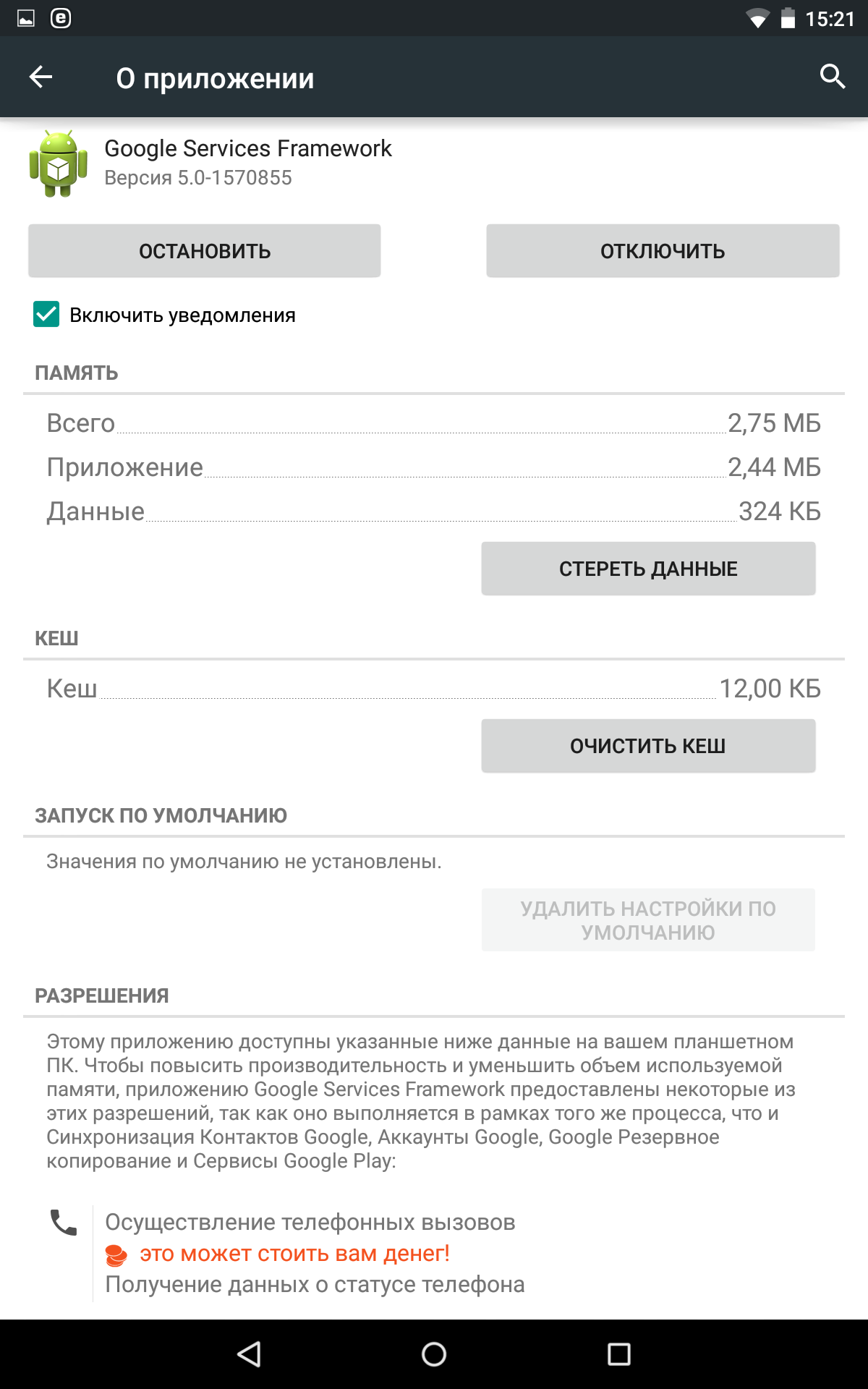 В нём необходимо удалить данные и очистить кэш. Найти программу можно там же в настройках посредством диспетчера приложений. Вот так своеобразно можно обновить Play Market.
В нём необходимо удалить данные и очистить кэш. Найти программу можно там же в настройках посредством диспетчера приложений. Вот так своеобразно можно обновить Play Market.
Если результата нет, попробуйте это же самое сделать с Google Services Framework. Правда, найти эту программу не так то и легко. Когда будете в диспетчере приложений, необходимо перейти на вкладку «Все» и вручную найти её. Также здесь поищите приложение «Аккаунты Google». Если оно отключено, то неудивительно, что недоступен полный функционал устройства. Поэтому необходимо будет включить «Аккаунты Google».Продолжаем действовать во вкладке «Всё». Сейчас необходимо открыть «Диспетчер загрузки» и убедиться, что он включен. На всякий случай можно удалить свой аккаунт и восстановить его. Если это не помогло, значит необходимо усложнять подход и внимательно разбираться в основах.
Третья категория
Сейчас будет вестись только общее описание. Мы будем направлять на возможный путь поиска решений, который принесёт результат. Подавляющее большинство читателей к данному абзацу уже должны были решить проблему. Но если нет, то продолжаем разбираться.
Подавляющее большинство читателей к данному абзацу уже должны были решить проблему. Но если нет, то продолжаем разбираться.
Причиной неисправностей может быть какое-то приложение. Такое редко, но встречается. Необходимо вручную отключить или удалить все недавно загруженные и обновлённые программы. Также может быть и такое, что какое-то приложение внесло изменения в файл hosts, из-за чего наблюдается некорректная работа устройства. В таком случае необходимо получить рут-права и собственноручно его отредактировать. Перед этим желательно почитать справочную информацию, чтобы знать, что собой представляет данный файл и как не навредить себе ещё больше. Самый радикальный способ – это прибегнуть к Hard Reset (сбрасыванию настроек) с внутреннего накопителя.
Вот как обновить Google Play Market.
Как обновить приложение play market на андроид. Как установить или обновить Google Play на Андроиде
Здравствуйте, читатели и зашедшие случайно. Сегодня речь пойдет о том, как обновить приложение Android, если, допустим, не работает Play Market, либо приложение нельзя обновить по причине несовместимости с устройством.
Для устройств с ROOT-правами для установки/обновления несовместимых приложений есть специальное приложение , о котором я писал ранее.
Однако не все владельцы Android хотят получать ROOT-права по разным причинам.
Вот как раз о таком случае и пойдет речь.
Как обновить несовместимое приложение на Android
Итак, для обновления несовместимого приложения нужно сделать два простых шага:
- Скачать apk-файл новой версии приложения и закачать на смартфон/планшет;
- Установить приложение.
Для загрузки Apk-файла приложения с Play Market можно использовать сайт .
Для этого идем на , выбираем приложение, и копируем ссылку из адресной строки:
После загрузки приложения закачиваем его на смартфон/планшет. Предварительно нужно в настройках устройства в разделе Безопасность поставить галочку напротив «Неизвестные источники».
После чего выбираем закачанный Apk-файл приложения, появится следующее окно:
Нажимаем Установить.
После установки приложение будет обновлено.
Почему именно так? — спросите Вы. Потому что сохранятся все данные приложения (например, WhatsApp, Skype, Viber), то есть не нужно будет по новой вводить данные/активировать аккаунты.
Таким образом, можно обновлять Android-приложения без использования Play Market и установки ROOT-прав.
Как мы уже говорили в одном из предыдущих материалов, клиент Google Play по своей сути является обычным приложением. А это значит, что его нужно регулярно обновлять. Только в таком случае в нём будут появляться новые разделы, значительно упрощающие навигацию. К счастью, необходимость обновить Плей Маркет на Андроид приходит редко. Дело в том, что обычно данный сервис обновляется в фоновом режиме, не беспокоя пользователя. Но иногда этого не происходит.
Почему не обновляется Плей Маркет?
Существует несколько самых распространенных причин того, что Google Play не желает обновляться:
- Вы его установили самостоятельно (скачали в виде APK-файла).

- У вас нет доступа к сети или доступ к сервисам Google блокирует файервол роутера.
- Технические проблемы на стороне компании Google — такое тоже бывает, сервера имеют свойство время от времени выходить из строя.
Как обновить Гугл Плей вручную?
Если вы знаете, что обновление точно должно существовать на сервере Google, то можно вручную запросить его загрузку. Для этого совершите следующие действия:
1. Откройте Play Market .
2. Перейдите в раздел «Настройки ».
3. Нажмите на текущую версию сборки.
По совершению этих действий вам будет сказано, последняя ли версия клиента у вас установлена. Если нет, то на сервер будет отправлен соответствующий запрос. В течение следующих нескольких минут Google Play должен обновиться.
Но если вы скачивали Play Market на свой Android в виде APK-файла, то таким образом обновиться он точно не захочет. В таком случае вам вновь придется идти на какой-нибудь сторонний ресурс, скачивая и устанавливая теперь уже более свежую версию клиента. Как это сделать — мы рассказывали в статье об
Как это сделать — мы рассказывали в статье об
Google Play – универсальное хранилище и магазин для устройств под управлением Android, который является одним из главных преимуществ данной операционной системы. С ним пользователь в несколько кликов способен установить самое совершенное ПО, не сомневаясь в его качестве и безопасности, а также перенести приобретенные приложения на другие смартфоны или планшеты. Давайте узнаем тонкости его использования.
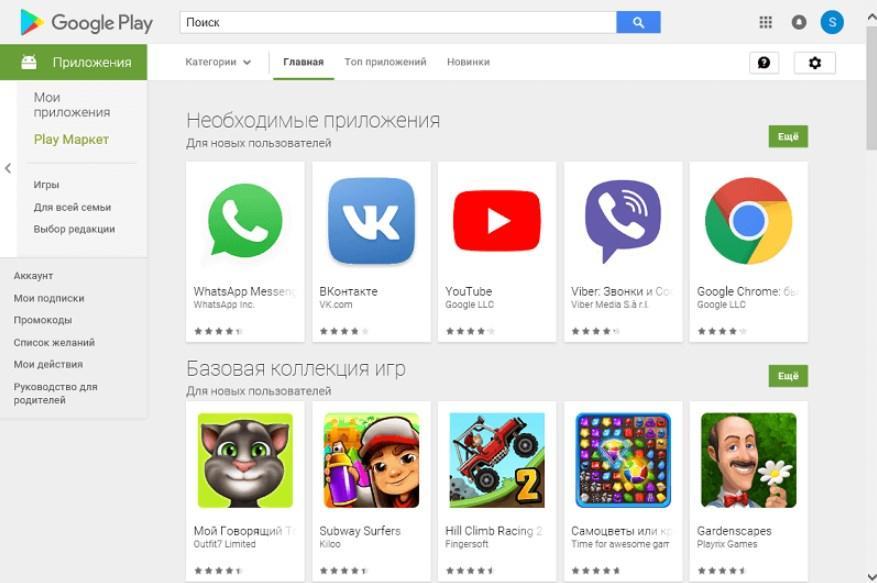
С помощью Маркета удобно обновлять любые программы, которые были установлены через него.
 Для этого просто запускаем “Google Play”, жмем на значок меню и в нем выбираем “Мои приложения”. Откроется список всех загруженных программ. Для тех, которые хотите постоянно держать в актуальном состоянии, в соответствующем пункте устанавливаем значок “Автообновление”. Если же вы работаете с достаточно слабым устройством или оплачиваете трафик, лучше оставить опцию выключенной и обновлять софт вручную. Существуют и другие альтернативы.
Например, Маркет умеет определять, через какую сеть подключился пользователь – Wi-Fi (обычно предоставляющий безлимитные возможности) или строго оплачиваемый 3G\4G. В первом случае обновления будут качаться, во втором – нет. Чтобы настроить “Google Play” таким образом, открываем программу и заходим в настройки через меню в верхнем правом углу. Находим раздел “Общие”, в нем – “Автообновления”, в данном подпункте – флаг “Только через Wi-Fi”.
Для этого просто запускаем “Google Play”, жмем на значок меню и в нем выбираем “Мои приложения”. Откроется список всех загруженных программ. Для тех, которые хотите постоянно держать в актуальном состоянии, в соответствующем пункте устанавливаем значок “Автообновление”. Если же вы работаете с достаточно слабым устройством или оплачиваете трафик, лучше оставить опцию выключенной и обновлять софт вручную. Существуют и другие альтернативы.
Например, Маркет умеет определять, через какую сеть подключился пользователь – Wi-Fi (обычно предоставляющий безлимитные возможности) или строго оплачиваемый 3G\4G. В первом случае обновления будут качаться, во втором – нет. Чтобы настроить “Google Play” таким образом, открываем программу и заходим в настройки через меню в верхнем правом углу. Находим раздел “Общие”, в нем – “Автообновления”, в данном подпункте – флаг “Только через Wi-Fi”.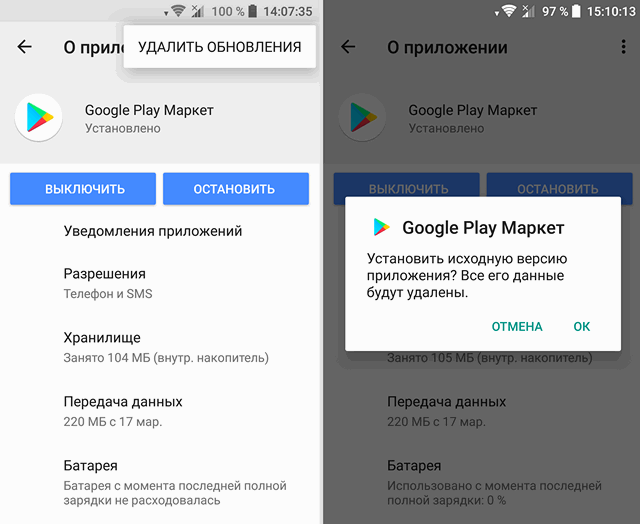 Но иногда возникают проблемы, и система начинает выдавать сообщения вроде «Чтобы запустить приложение, обновите сервисы Google Play». С чем это связано и как исправить подобные ситуации, сейчас и будет рассмотрено.
Но иногда возникают проблемы, и система начинает выдавать сообщения вроде «Чтобы запустить приложение, обновите сервисы Google Play». С чем это связано и как исправить подобные ситуации, сейчас и будет рассмотрено.Преимущества обновления сервиса Google Play
Play было представлено миру мобильной техники еще в 2012 году. С тех пор для одноименного приложения постоянно выходят всевозможные апдейты, ориентированные не только на качество работы самого апплета или повышения удобства его использования.
Сам сервис содержит огромное количество информации, но и представленное в хранилище ПО может содержать те же вредоносные коды. Именно поэтому установка самых свежих апдейтов очень часто избавляет владельцев мобильных девайсов от головной боли касательно системы безопасности. Обновления в некотором смысле способны даже латать в ней дыры и прорехи. Кроме того, если сервис вовремя не обновлять, некоторые функции могут стать недоступными.
Автоматическое обновление
Для начала остановимся на вопросе того, как обновить сервисы Google Play в автоматическом режиме. Здесь пользователю самому предпринимать ничего не нужно.
Здесь пользователю самому предпринимать ничего не нужно.
В любой версии операционной системы Android имеется «вшитая» автоматизация по установке самых последних обновлений, и этот параметр лучше не отключать. Как только определяется наличие установленного подключения к Интернету, система начинает поиск доступных обновлений. Это касается не только приложения Google Play, но и всех остальных инсталлированных компонентов, включая и множество дополнительных сервисов.
Как обновить Google Play? Нет ничего проще. Если загрузка не началась автоматически, нужно обратить внимание на верхнюю часть экрана, где появляется сообщение о том, что столько-то приложений ожидают подтверждения обновления. Нужно кликнуть на этой строке, после чего начнется скачивание и установка. Так почему же тогда может появляться ошибка «Обновите сервис Google Play», если все должно работать в автоматическом режиме? На то может быть достаточно много причин.
Что делать, если не удается обновить сервисы Google Play?
В первую очередь, если получено сообщение о невозможности обновления, следует проверить качество связи. Вероятно, в процессе загрузки обновлений произошел сбой.
Вероятно, в процессе загрузки обновлений произошел сбой.
Самым простым решением вопроса о том, как обновить Google Play в этом случае, станет банальное переподключение (возможно, потребуется и перезагрузка устройства). С другой стороны, следует проверить свободное место на внутреннем накопителе, поскольку временные файлы по умолчанию загружаются именно туда, а не на съемную SD-карту.
Посмотреть информацию можно в настройках, где выбирается раздел памяти. При нехватке места нужно просто удалить ненужные или неиспользуемые приложения, а также тяжеловесные пользовательские файлы (например, фотографии и видео).
Не удалось обновить приложение (сервисы Google Play): ручной апдейт
Но что делать, если и со связью все нормально и места хватает? В такой ситуации можно попытаться произвести обновление Google Play и всех сопутствующих сервисов в ручном режиме.
Для этого сначала запускаем приложение, после чего входим в раздел настроек. Если прокрутить экран сверху вниз, самой последней будет указана инсталлированная сборка.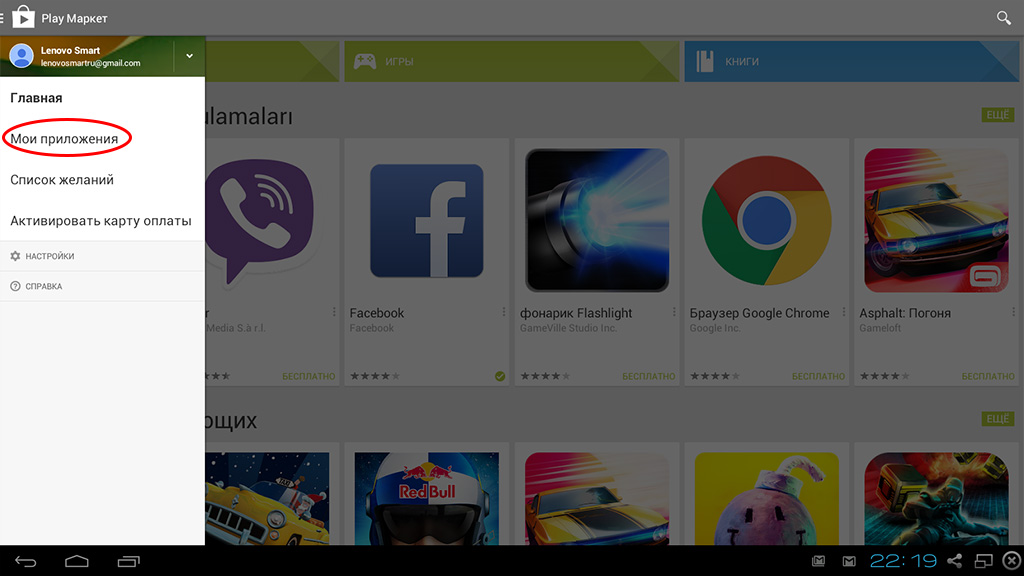 В случае, когда она является актуальной, система выдаст сообщение, что для данной версии апдейты отсутствуют. В противном случае запустится процесс обновления (естественно, при активированном подключении к Интернету). Попутно стоит обратить внимание на то, чтобы напротив строк оповещения новых версий приложений или подтверждения автообновления были установлены галочки. Но и в этом случае возможны сбои.
В случае, когда она является актуальной, система выдаст сообщение, что для данной версии апдейты отсутствуют. В противном случае запустится процесс обновления (естественно, при активированном подключении к Интернету). Попутно стоит обратить внимание на то, чтобы напротив строк оповещения новых версий приложений или подтверждения автообновления были установлены галочки. Но и в этом случае возможны сбои.
Исправление возможных сбоев
Большинство ошибок связано с переполнением кэша и памяти. Именно поэтому перед попыткой установки апдейтов все это нужно хорошенько почистить. Можно использовать специальные утилиты вроде мобильной версии CCleaner, но если таковые не установлены, очистку можно произвести и средствами Android.
В настройках следует перейти к разделу приложений, выбрать вкладку «Все» и найти там нужные элементы. При входе в параметры следует остановить службу или программу, удалить кэш и данные, после чего попробовать произвести апдейт заново.
Не так давно была выявлена проблема и с самими обновлениями сервисов Google Play. В этой ситуации в меню каждого приложения нужно использовать кнопку удаления обновлений. Очень часто такой подход решает проблему.
В этой ситуации в меню каждого приложения нужно использовать кнопку удаления обновлений. Очень часто такой подход решает проблему.
Обновление сервисов
Как обновить Google Play, уже понятно. Теперь несколько слов о сопутствующих сервисах. Если их апдейт автоматически не стартует, или же в процессе обновления возникают сбои и ошибки, следует использовать само приложение Google Play, где в основном меню (при перелистывании стартовой страницы от левого края гаджета вправо) следует выбрать раздел своих приложений и вкладку установленных апплетов.
Далее будут показаны все программы, имеющиеся на данном девайсе, включая и те, которые удалить невозможно. Для решения проблемы того, как обновить Google Play-сервисы, используем скроллинг вниз и находим интересующую нас службу. Тапаем по ней, а затем используем кнопку «Обновить» (чтобы не входить в программу, можно просто кликнуть по ссылке апдейта в правом нижнем углу или нажать кнопку для обновления всех программ, а не только отдельных сервисов).
Вместо итога
Остается сказать, что вопрос установки обновлений для Google Play и дополнительных сервисов только вышеприведенными решениями не ограничивается. В случае постоянных сбоев можно использовать кардинальные методы, касающиеся сброса до заводских настроек. В этом случае сначала все инсталлированные апплеты будут удалены, а при повторном запуске устройства система предложит произвести подключение к Интернету, ввести свою учетную запись и восстановить все, что было на девайсе до сброса. Но тут нужно обратить внимание на задействование резервного копирования и восстановления на самом девайсе. При восстановлении апдейты для всех компонентов будут установлены автоматически, включая и Google Play, и дополнительные сервисы.
В самом критичном случае, если уже совсем ничего не помогает, придется выполнить так называемый hard reset, после чего заниматься вопросами установки обновлений для того или иного компонента. Но в большинстве случаев будет достаточно только того, что было описано выше.
Пожалуй, одно из основных приложений в любом телефоне. С его помощью пользователь может загружать на свое мобильное устройство различные приложения, игры и другие полезные программы. Для корректной работы приложения необходимо, чтобы на вашем смартфоне или планшете была установлена последняя версия программы. Так как с каждым обновлением, разработчики улучшают производительность, вносят конструктивные изменения и исправляют ошибки, возникшие в ранних версиях. У многих пользователей возникает вопрос, как обновить ?
В большинстве случаев программа обновляется автоматически, сразу после выхода более новой версии. Однако на некоторых устройствах, особенно китайского производства возникают проблемы с обновлением, после чего приложение начинает работать нестабильно. В этом случае вопрос – как обновить Плей Маркет на Андроид, более чем актуален. На самом деле все довольно просто и обновление программы в ручном режиме займет не более пяти минут.
На самом деле все довольно просто и обновление программы в ручном режиме займет не более пяти минут.
Инструкция по обновлению
Если у вас возникли проблемы, и вы не знаете, как обновить Play Market, то придерживаетесь, инструкции по обновлению, которая будет представлена ниже.
Для начала вам необходимо запустить на своем мобильном устройстве приложение и войти в меню, которое располагается в левом верхнем углу.
В появившейся вкладке, найдите строку «Настройки » и кликните по ней.
Когда меню настроек откроется, спуститесь вниз и выберете раздел «Версия сборки »
Если на вашем устройстве установлена последняя версия приложения, то высветится такое сообщение, как на изображении ниже. Если ваша версия устарела, то автоматически начнется обновление до актуальной версии.
Если вы все сделали правильно, то уже через несколько минут, Гугл Плей будет обновлен. Когда обновление будет закончено, перезагрузите свое мобильное устройство.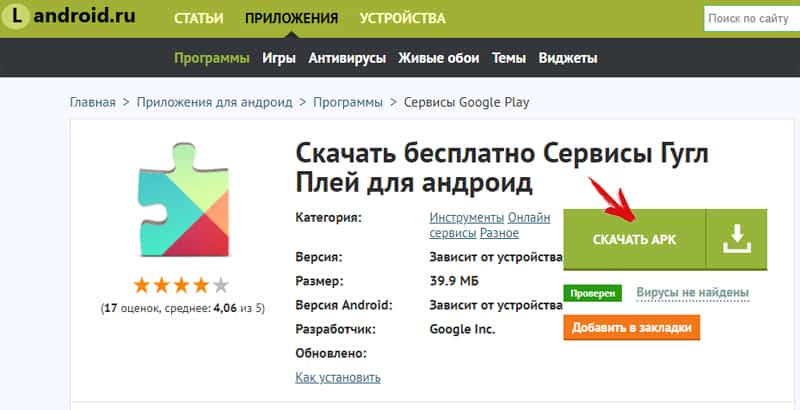
Обновление сервисов Плей Маркета
Когда на смартфоне установлена последняя версия Маркета, то все сервисы Google Play обновляются в автоматическом режиме при подключении гаджета к интернету. Однако пользователям, у которых отсутствует безлимитный интернет или стоит ограничение по трафику, такое обновление может влететь в копеечку. Поэтому многие попросту в настройках отключают функцию автообновлений.
Что же делать, если необходимо обновить сервисы Google Play, но тратить драгоценный трафик не хочется? В этом случае можно сделать выборочное обновление любого из приложений в ручном режиме. Давайте рассмотрим это на примере календаря.
Сначала необходимо запустить ПлейМаркет и выбрать в меню раздел «Мои приложения »
Во вкладке «Мои приложения » выбираем раздел «Установленные ». Поле этого перед вами откроется страница со всеми установленными на устройстве приложениями. Необходимо выбрать приложение, которое требуется обновить.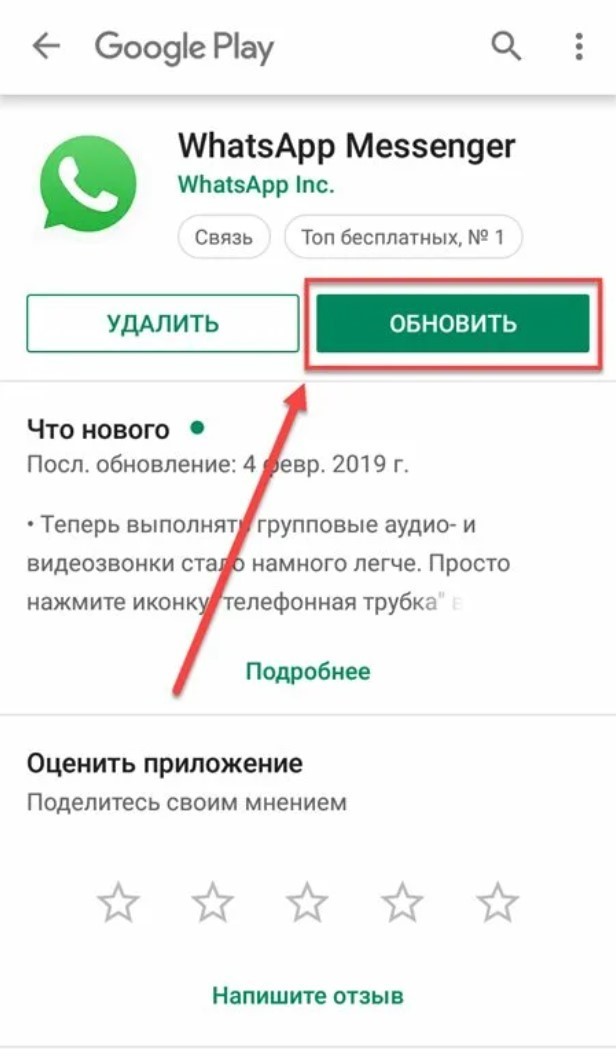 В нашем случае это календарь.
В нашем случае это календарь.
После того как мы выбрали приложение, перед нами должна открыться страница этого приложения, где необходимо нажать на кнопку «Обновить ».
Перед обновлением, система попросит подтвердить наши действия нажатием кнопки «Принять ».
Обновление началось. Когда процесс будет закончен, система оповестит вас об этом. По этой методике, можно обновить любое загруженное на ваш девайс приложение. У данного способа есть ряд преимуществ, таких как:
- Экономия трафика
- Обновление, только необходимых приложений
- Быстрота
Заключение
Несмотря на то, что разработчики приложения делают все возможное, чтобы облегчить жизнь пользователям, в том числе и автоматические обновления, проблемы все-таки возникают. Однако радует, что проблему можно решить буквально за несколько минут и без особых ухищрений.
Почему плей маркет сам обновляется. Не обновляются приложения в Play Market
Инструкция
В первую очередь необходимо определить, какой версией приложения вы пользуетесь.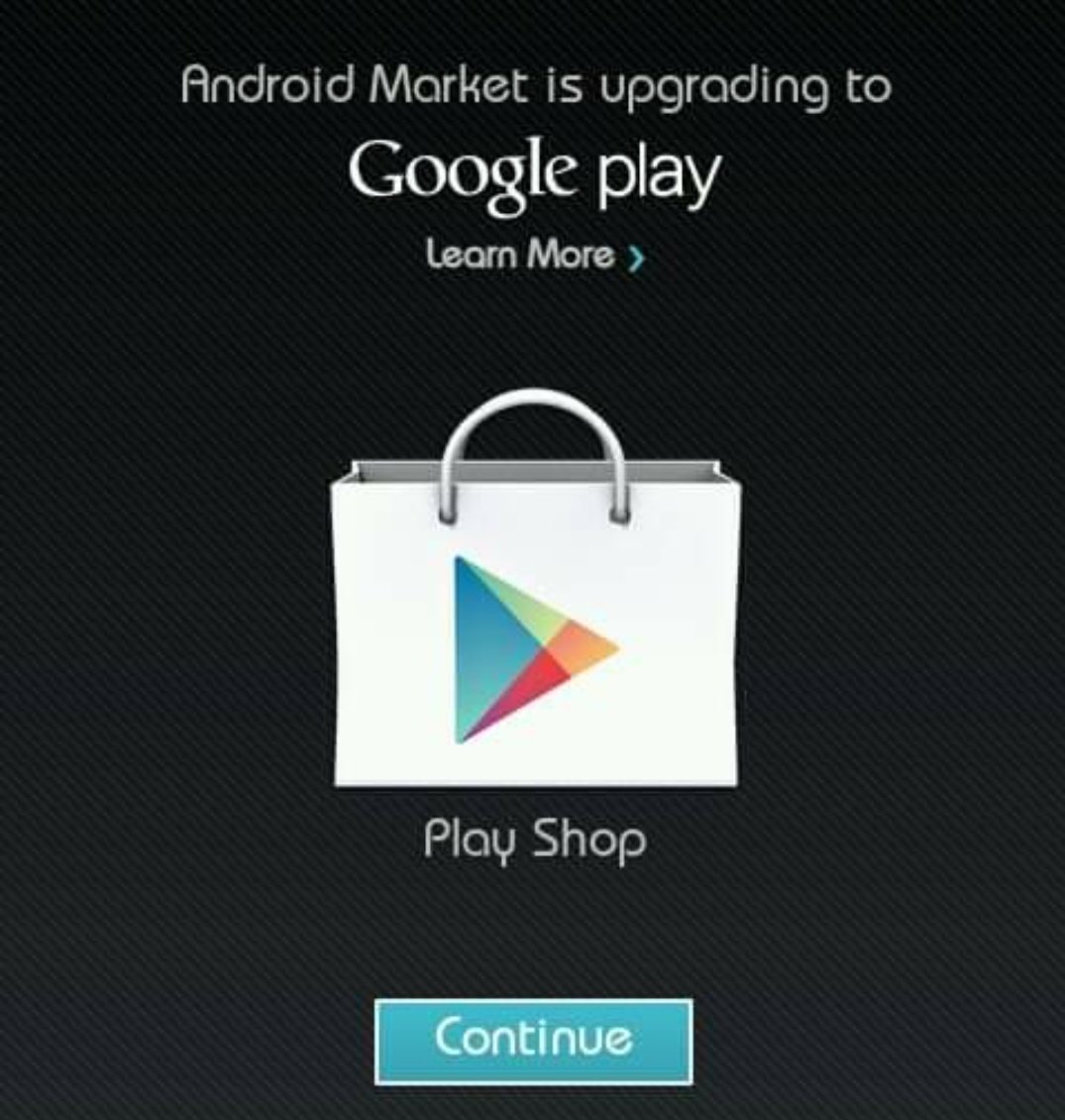 Для этого пройдите в меню телефона и выберите пункт «Настройки». Там найдите пункт «Приложения» и перейдите в раздел «Управления Приложениями». Если на вашем устройстве установлена операционная система Андроид версии 2.2 или более поздняя, то далее в вышеупомянутом приложении вы выбираете вкладку «Все». Если же Вы используете ОС версии 2.1 и более раннюю, то дальнейшая схема переходов «Меню» — «Фильтр» — «Все».
Для этого пройдите в меню телефона и выберите пункт «Настройки». Там найдите пункт «Приложения» и перейдите в раздел «Управления Приложениями». Если на вашем устройстве установлена операционная система Андроид версии 2.2 или более поздняя, то далее в вышеупомянутом приложении вы выбираете вкладку «Все». Если же Вы используете ОС версии 2.1 и более раннюю, то дальнейшая схема переходов «Меню» — «Фильтр» — «Все».
В открытой вкладке «Все» пролистайте вниз и выберите пункты «Маркет» или «Play Маркет», под названием сервиса вы увидите номер версии вашего приложения. Если на вашем электронном устройстве работает «Андроид» версии 2.2 и более поздней, то данный программный поставщик должен автоматически обновиться до «Google Play Маркет».
Если на электронном изделии функционирует ОС Android 2.1 или более ранней версии, приложение «Android Маркет» не обновится до «Google Play». Определите точную версию вашей «операционки»: в меню телефона пройдите по следующим вкладкам «Настройки» — «О телефоне » — «Сведения о ПО». В последнем пункте будет указана версия вашего ОС. Если вы пользуетесь «старой» системой, в дальнейшем вы знакомитесь с новинками и покупаете различные программы в «Андроид Маркете», не обновляемом до «Google Play».
В последнем пункте будет указана версия вашего ОС. Если вы пользуетесь «старой» системой, в дальнейшем вы знакомитесь с новинками и покупаете различные программы в «Андроид Маркете», не обновляемом до «Google Play».
Для поддержки в актуальном режиме традиционного поставщика софта необходимо выполнить следующие действия: запустить приложение, перейти на главный экран , взять паузу на 5-10 минут, в течение которых «Маркет» автоматически обновит свою работу. После перезапуска данный сервис будет готов к работе.
Для работы в «Google Play» необходимо завести личную учетную запись в Google. Зарегистрироваться в этой системе можно за несколько простых действий. Сначала необходимо создать электронную почту на сайте Google. Окончание у этой почты должно быть gmail.com. Если вы уже имеете почту данного типа, то при регистрации аккаунта в «Google Play» можно ввести ее. Теперь нужно придумать пароль и подтвердить свою регистрацию. Для этого необходимо получить на почту письмо и перейти по указанной в тексте ссылке.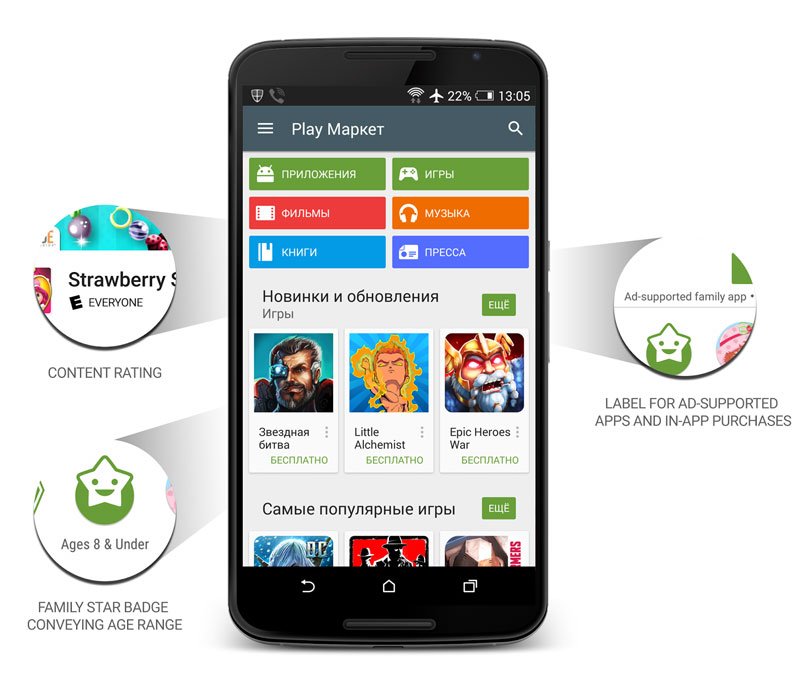 «Google Play» при регистрации может запросить данные вашей платежной карты. Бояться вносить эти данные не стоит. Таким образом система подтверждает подлинность вашего аккаунта и сохраняет данные, которые могут понадобиться при покупке платного контента. В «Play Маркет» имеется огромное количество как безвозмездных, так и платных приложений. Кроме того даже во многих бесплатных продуктах имеется платный контент .
«Google Play» при регистрации может запросить данные вашей платежной карты. Бояться вносить эти данные не стоит. Таким образом система подтверждает подлинность вашего аккаунта и сохраняет данные, которые могут понадобиться при покупке платного контента. В «Play Маркет» имеется огромное количество как безвозмездных, так и платных приложений. Кроме того даже во многих бесплатных продуктах имеется платный контент .
Если вы обновили приложение до версии «Google Play Маркет», то, как правило, в дальнейшем не понадобится контролировать обновление приложения. Оно будет проводиться самостоятельно, в фоновом режиме, без уведомлений о переустановке. Но автоматическое обновление приложения — это не единственный способ. Хоть он и считается наиболее популярным и работает на большинстве устройств с ОС Андроид на некоторых кастомных прошивках (таких как CyanogenMod или MIUI) и строковых. Но чаще всего на китайских смартфонах и планшетах с кастомной прошивкой обновление «Play Маркет» автоматически не происходит. Хоть «Google Play Маркет» может работать даже без обновлений, но последняя версия всегда говорит об уменьшении ошибок в приложении. Поэтому лучше сделать ручное обновление.
Хоть «Google Play Маркет» может работать даже без обновлений, но последняя версия всегда говорит об уменьшении ошибок в приложении. Поэтому лучше сделать ручное обновление.
Для того чтобы обновить до последней версии «Google Play Маркет» сначала запустите его на своем устройстве. Теперь перейдите в раздел меню «Настройки» и выберите пункт «Приложения». Теперь необходимо перейти в раздел «Диспетчер приложений» где отображается вся информация о приложениях, а также происходит управление в настройках всех приложений, установленных на девайсе. В открывшемся списке найдите значок с сумкой, рядом с которым написано «Play Маркет» и нажмите на него. Откроется основная информация о приложении. Под его названием должны находиться данные о последнем обновлении. Если существует более новая версия, то система предложит обновить приложение . Такой способ обновлений актуален для системы Android версии 6.0.1 и выше. Данная версия помимо обновления вручную предлагает подключить автоматическое обновление необходимого приложения. Для этого в разделе «Сведения о приложении Play Маркет» перейдите в раздел использование данных. Теперь перейдите в подраздел «Посмотреть параметры приложения» и поставьте галочку напротив пункта «Автообновление». Здесь же можно подключить оповещения о наличии обновлений и узнать при каком типе подключения интернета можно будет обновить «Play Маркет».
Для этого в разделе «Сведения о приложении Play Маркет» перейдите в раздел использование данных. Теперь перейдите в подраздел «Посмотреть параметры приложения» и поставьте галочку напротив пункта «Автообновление». Здесь же можно подключить оповещения о наличии обновлений и узнать при каком типе подключения интернета можно будет обновить «Play Маркет».
Если ваша версия Андроид ниже, чем 6.0.1, то чтобы обновить «Play Маркет» надо также перейти в диспетчер приложений и найти там необходимое приложение. Теперь остается только опуститься до раздела «Версия сборки». Если на нее нажать, то при наличии новой версии начнется автоматическая загрузка. В противном случае откроется информация о том, что обновление не требуется. Здесь же можно удалить имеющиеся обновления приложения.
Обновить «Google Play Маркет» можно прямо из приложения. Для этого включите его и откройте левое боковое меню. Из предложенного списка перейдите в раздел «настройки» и нажмите на раздел «Версия Play Маркет». Если имеется более поздняя версия, то начнется ее обновление. После обновления версии приложения желательно перезагрузить ваш телефон или планшет для оптимальной работы.
Если имеется более поздняя версия, то начнется ее обновление. После обновления версии приложения желательно перезагрузить ваш телефон или планшет для оптимальной работы.
Операционная система Андроид, пожалуй, самая доступная и распространенная ОС для мобильных устройств и не только. Приобретая телефон, плеер или планшет с этой системой вы сразу же получаете надежную программу в комплекте с прекрасным сервисом обслуживания клиентов. Разработчики Андроида постоянно совершенствуют свою систему и бесплатно предоставляют обновления широкой публике. Чтобы установить обновленную версию андроида, тоже есть несколько способов.
Инструкция
Включите интернет на вашем устройстве с ОС андроид . Зайдите в раздел настройки. Найдите раздел, в котором речь будет идти о самой системе. В зависимости от модели это может быть «О системе» «общие настройки системы» и подобное.
Включите функцию автоматического обновления системы. Если вы не хотите чтобы ОС обновлялась сама, нажмите кнопку «обновление» или «проверка на наличие обновлений». Если для вашей модели есть более свежие версии, он их автоматически найдет.
Если для вашей модели есть более свежие версии, он их автоматически найдет.
Будьте внимательны и используйте для закачки безлимитный интернет или Wi-fi. Обновление весит весьма прилично и в противном счете закачка вам может встать в немалые деньги.
Попробуйте воспользоваться Android Market, если обновить через интернет не получается. В маркете можно найти либо само обновление для вашего устройства, либо программу, которая более детально ищет обновления, которые по каким-то причинам не смог найти сам аппарат.
Зайдите на официальную страничку операционной системы и скачайте обновление вручную, если вышеописанные методы не смогли обнаружить обновлений, но вы уверены, что они должны быть. Отправляйтесь на сайт, выберите ваше устройство и в разделе «Скачать» посмотрите последнюю предлагаемую версию вашего продукта. Если действительно есть более свежая, скачивайте её и просто установите в ваше устройство как обычный инсталлятор.
Если не хотите делать обновление сами, можете доверить это профессионалам.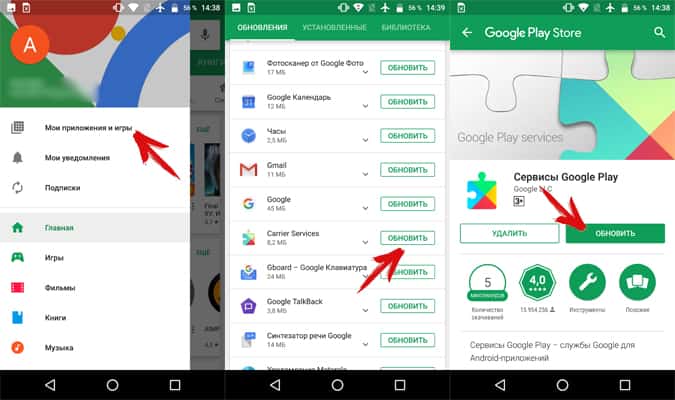 Отнесите в компьютерный или мобильный сервис ваше устройство, и в течение одного рабочего дня вам поменяют прошивку на более новую, а заодно разберутся, почему не происходило автоматическое обновление.
Отнесите в компьютерный или мобильный сервис ваше устройство, и в течение одного рабочего дня вам поменяют прошивку на более новую, а заодно разберутся, почему не происходило автоматическое обновление.
Включите смартфон или планшетный компьютер с операционной системой Android. Подготовьте устройство к процессу обновления ОС. Зарядите аккумуляторную батарею. Это предотвратит нежелательное отключение аппарата.
Подключите планшетный компьютер к интернету. В данной ситуации лучше не использовать каналы 3G и GPRS. Соединение с надежной точкой доступа Wi-Fi обеспечит быструю и качественную загрузку обновлений. Убедитесь в том, что подключение к интернету работает стабильно.
Откройте главное меню и выберите пункт «Настройки». Перейдите в подменю общих параметров операционной системы Android. Не активируйте функцию автоматического обновления ОС. Иногда этот процесс запускается в самый неподходящий момент.
Нажмите кнопку «Проверка наличия обновлений». Загрузка файлов новой версии операционной системы начнется автоматически.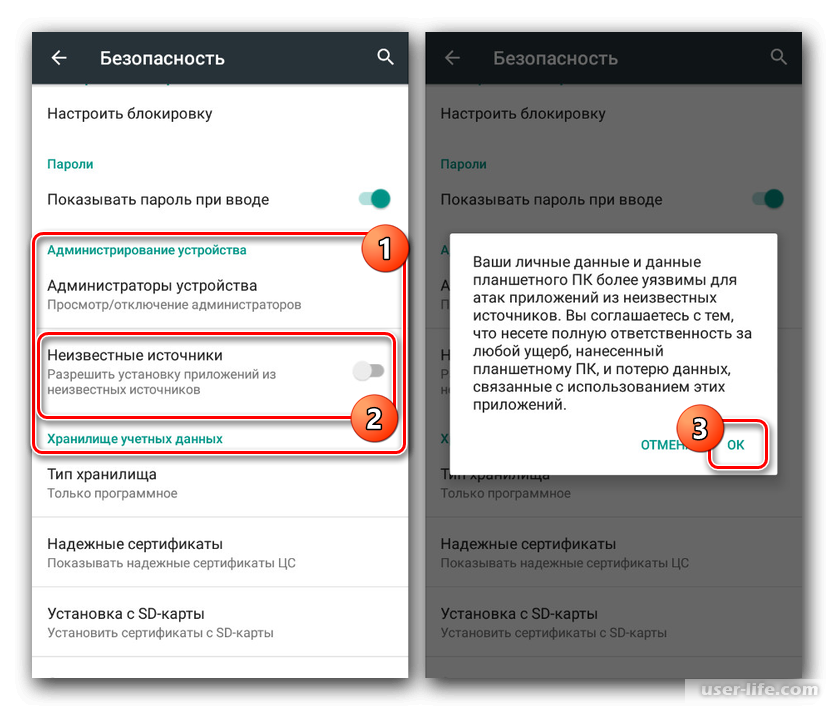 Подождите, пока все требуемые файлы будут сохранены в памяти устройства
Подождите, пока все требуемые файлы будут сохранены в памяти устройства
Сразу после завершения этого процесса начнется установка новой версии Android. Лучше не используйте устройство в этот период. Так вы сможете избежать сбоев, которые могут проявиться во время установки системы.
Если вы уверены в существовании обновления, но автоматическая система поиска не смогла его найти, воспользуйтесь Android Market. Скачайте нужную версию операционной системы. Обновите микропрограмму, используя функции смартфона .
Многие планшетные компьютеры поддерживают режим обновления ПО при помощи стационарного ПК. Скачайте файл-прошивку и выберите программу, необходимую для его загрузки в планшет . Лучше используйте официальные приложения, доступные в Android Market.
Подключите планшет к компьютеру при помощи USB-кабеля. Обновите микропрограмму и перезагрузите устройство.
Универсального ответа на вопрос, как часто приходят обновления, не существует. Этот параметр индивидуален и зависит от конкретного производителя.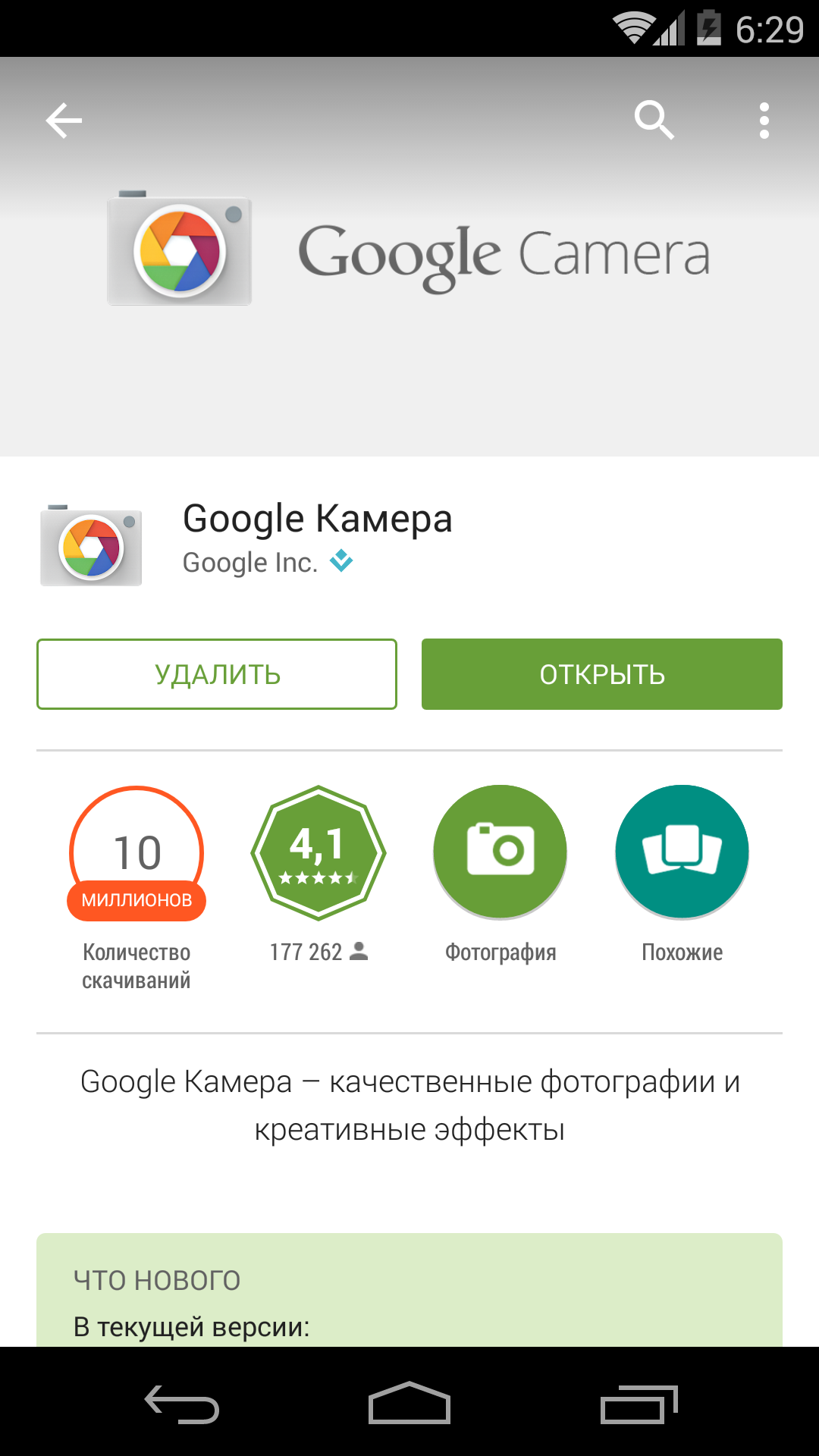 Регулярно, по определенному графику обновляются только устройства линейки Google Nexus. Остальные модели обновляются дольше по понятным причинам. Должно пройти время, пока производители создадут прошивки для своих устройств на базе новой версии Android, затем система должна пройти тестирование и только затем обновления доходят до пользователей продуктов. В общей сложности этот процесс может занять от 1 месяца до полугода.
Регулярно, по определенному графику обновляются только устройства линейки Google Nexus. Остальные модели обновляются дольше по понятным причинам. Должно пройти время, пока производители создадут прошивки для своих устройств на базе новой версии Android, затем система должна пройти тестирование и только затем обновления доходят до пользователей продуктов. В общей сложности этот процесс может занять от 1 месяца до полугода.
Не всегда обновления делаются для всех версий. Иногда устройство не получает обновления по порядку : прошивка может прийти не в порядке Android 5.0, 5.1, 5.1.1 и 6.0, а, например, сначала Android 5.0, затем Android 6.0.
Сам процесс автоматического обновления может занять достаточно длинное время. Конкретный период, который потребуется для вашего устройства, предугадать невозможно.
Чтобы узнать о появлении новых обновлений системы для смартфона или планшета до появления соответствующего обновления на устройстве, надо следить за тематическими форумами, сайтами, группами в социальных сетях, проверять официальный сайт производителя на наличие обновлений, доступных для ручного обновления.
Установить обновление Android можно и без автоматического обновления, вручную. Если вы увидели анонс обновления системы, но не получили обновления на устройство, в этом нет ничего необычного. Чаще всего обновление приходит в период от 2-3 дней до 2 недель. Производитель рассылает обновление постепенно, поэтому даже пользователи с одинаковыми устройствами могут получить обновления в разное время.
Чтобы проверить доступные обновления самостоятельно, откройте на вашем устройстве Android «Настройки». Внизу списка вы увидите пункт «Об устройстве» (другие варианты – «О планшете » или «О смартфоне »). Выберите в этом пункте «Обновление системы». Нажмите на кнопку «Проверить обновления». И если вы увидите доступное обновление, нажмите на кнопку «Скачать». Обновление системы загрузится на устройство, после чего нужно нажать на «Перезапустить и установить».
Связанная статья
Как обновить «Андроид» на телефоне
Общение посредством электронной почты связывает миллионы людей во всем мире.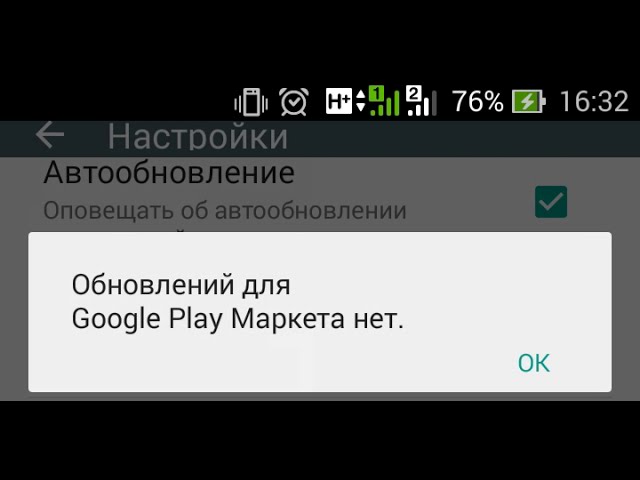 Личные, рабочие и деловые контакты происходят именно через нее. Поэтому ее постоянное обновление играет важную роль.
Личные, рабочие и деловые контакты происходят именно через нее. Поэтому ее постоянное обновление играет важную роль.
Вам понадобится
- — компьютер с доступом в интернет;
- — зарегистрированный почтовый ящик.
Инструкция
Зайдите в свой электронный почтовый ящик, введя логин и пароль на главной странице сайта (бесплатные услуги почты предоставляют многие порталы, например, Mail.ru, Yandex.ru, Rambler.ru, Google.ru и другие). Если вам требуется обновить страницу, чтобы узнать о получении новых писем, воспользуйтесь панелью управления вверху страницы.
Нажмите на кнопку «Проверить» (в других вариантах «Обновить»). После этого страница обновится, и новые письма появятся в папке «Входящие».
Зайдите в папку «Входящие» из любой другой, и вы увидите новые письма, если таковые имеются. Кстати, при вашем перемещении из одной папки в другую все показатели будут обновляться автоматически. И если в одной из них появится новое письмо, то вы об этом обязательно узнаете.
Обновите страницу входящих сообщений с клавиатуры. Находясь в папке «Входящие» (или на главной странице вашего почтового ящика), нажмите клавишу F5. Обновление страницы произойдет автоматически,следовательно, обновятся ваши входящие сообщения.
Чтобы загружать приложения на свое устройство необходимо посетить специализированный магазин, на который разработчики выкладывают их.
Одним из таких является русский Плей Маркет для андроид — ресурс, специально локализованный для русскоязычного пользователя. При этом при покупке устройства Android в торговой точке часто предлагают помочь с регистрацией на Плей Маркете, однако эта процедура проста, и осуществить ее можно самостоятельно.
Аккаунт андроид маркет позволяет пользователю получить доступ к огромному количеству приложений всевозможного назначения, специально созданных для работы в мобильной платформе Android.
Они могут быть как платными, так и бесплатными. Прежде чем получить доступ к новейшим приложениям необходимо произвести вход и настройку.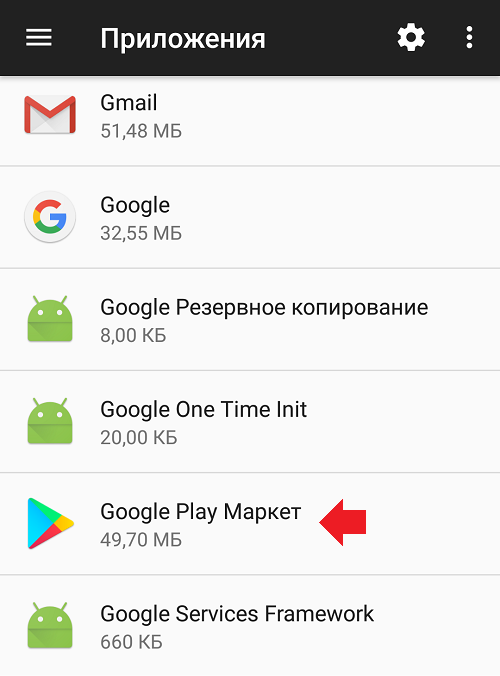
Для начала работы необходима регистрация на Плей Маркет андроид
Этот процесс во многом напоминает регистрацию в почтовом сервисе Gmail.
Произвести ее можно как с персонального компьютера, так и непосредственно с устройств. Для этого необходимо зайти на ресурс gmail.com, и произвести все стандартные процедуры, необходимые для регистрации.
Регистрироваться через устройство немногим сложнее. На рабочем столе (или в меню) находится значок сервиса, нажав на который приложение предложит произвести регистрацию или вход на уже существующую учетную запись в Google.
Зайти на официальный сайт андроид маркет по адресу https://play.google.com можно непосредственно с аккаунта Google.
Настройка Плей Маркет – это отличный способ самостоятельно задать устройству параметры работы с сетью Интернет
Открыв соответствующую вкладку в программе, можно сразу понять, как обновить маркет на андроид маркет, не прилагая к этому особых усилий. Устройство может самостоятельно производить обновление, как только окажется в зоне действия сети Wi-Fi.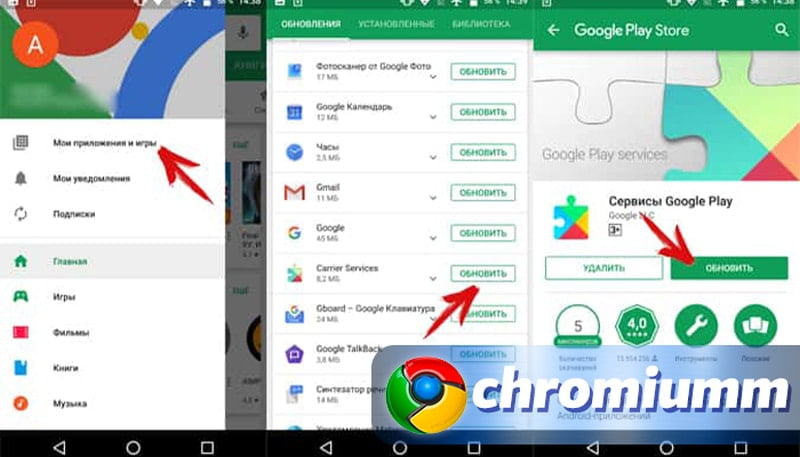
Принудительно это сделать можно зайдя в настройки-приложения-play market и там нажать обновить.
Устройство самостоятельно уловит доступную сеть, подключится к ней, и приложение сможет самостоятельно загрузить все необходимые данные. Настройка также является необходимостью для тех людей, которые не желают растрачивать средства без своего ведома.
Дело в том, что приложение может самостоятельно загружать обновления для приложений, не считаясь со стоимостью этой процедуры. Отключить или настроить автоматическое обновление чрезвычайно просто – нужно просто установить соответствующие значения в параметрах настройки.
Интересно, что производить скачивание приложений с гугл плэй можно и удаленно.
Пользователь имеет возможность, зайдя через персональный компьютер найти необходимые приложения и поставить их в очередь на загрузку. Как только смартфон или планшет будет подключен к сети Интернет, загрузка будет произведена автоматически.
Разработчики Google сумели максимально упростить процесс работы со своим сервисом.
Сайтом Google Play Market была разработана специальная программа для портативных устройств. Ведущие торговые марки, которые выпускают их, внедряют ее в прошивку сразу же. Однако многие китайские производители таким не занимаются. Потому некоторым пользователям необходимо знать, откуда можно взять и как обновить Плей Маркет на Андроид.
Установка приложения
Даже самый заурядный владелец гаджетов на Андроид может провести инсталляцию, а также настроить и зарегистрироваться в . При этом обязательным является включение допустимости установки приложений с других сайтов (Настройки – Безопасность – Неизвестные источники). Затем необходимо скачать apk-файл на телефон или компьютер. Теперь можно запустить установку и начать эксплуатацию приложения.
В этом видео на примере показан процесс установки утилиты на примере китайского гаджета.
Обновление Маркета
Следить за актуальностью версии маркета необходимо и очень легко. В настройках программы указана версия, после нажатия на которую владелец увидит информация о том, нуждается ли сборка в обновлении, которое при неактуальности начнется автоматически. По окончании гаджет лучше бы перезапустить. Но обычно юзер не нуждается в этой процедуре, т.к. Гугл Плэй справляется с этим в автономном режиме.
В настройках программы указана версия, после нажатия на которую владелец увидит информация о том, нуждается ли сборка в обновлении, которое при неактуальности начнется автоматически. По окончании гаджет лучше бы перезапустить. Но обычно юзер не нуждается в этой процедуре, т.к. Гугл Плэй справляется с этим в автономном режиме.
В некоторых случаях обновиться невозможно. Вот несколько причин тому:
- Версия Андроида 2.1 и ниже. Раньше был только Андроид Маркет, обновить который до Гугл Плей не получится.
- Все те же китайские производители. У многих устройств нет даже доступа к сервисам Google. Для них потребуется скачка уже обновленного Маркета.
- Неправильная прошивка. Нужно проверить ее и при желании обновить.
Регистрация в Гугл Плей
Чтобы иметь доступ к скачиванию игрушек, книг и прочего в Гугл Плей, нужно пройти регистрацию в Плей Маркете. Если Вы уже имеете зарегистрированный аккаунт Гугл, то достаточно просто при запуске войти под ним. Если же нет, то нужно знать, как можно зарегистрироваться в Плей Маркете на телефоне.
Если же нет, то нужно знать, как можно зарегистрироваться в Плей Маркете на телефоне.
Для этого:
- после запуска выбираем пункт «Новый»
- вводим имя и фамилию
- придумываем логин и пароль
- выбираем вопрос/ответ, необходимые при восстановлении аккаунта
- указываем номер телефона и запасную почту (иначе как потом восстановить аккаунт)
- принимаем/отклоняем предложение о создании аккаунта в социальной сети Google Plus
- включаем/отключаем сохранение истории поиска
- отказываемся/соглашаемся с новостной рассылкой
- вводим капчу.
В конце магазин предложит ввести данные для платежных операций (по желанию) и сохранять образ на облаке (довольно полезная функция), для этого оставляем или убираем галочку.
Как выйти из аккаунта?
Пользователю нужно знать не только то, как настроить Плей Маркет. Из аккаунта нужно уметь выходить, чтобы, например, новый владелец не мог просмотреть информацию предыдущего.
Как удалить аккаунт Гугл из устройства? В пункте настроек «Аккаунты» выбираем необходимый и удаляем его.Меню удаления
- Если версия Андроида не превышает 2.0, то магазин деинсталлируется тем же способом, что и остальные приложения – с помощью его настроек/контекстного меню.
- В ином случае понадобится утилита, которая предоставляет root-права. Этот процесс взламывания устройства долгий, но эффективный. После него можно будет удалить любую программу полностью, подчистив даже apk-файл.
- Еще допускается просто остановка программы. Для этого Сервисы Google должны быть актуальной версии. В пункте настроек «Приложения» находим вкладку «Все». Выбираем Плей Маркет, нажимаем на него, чистим кэш, удаляем обновления, а затем выбираем «Отключить». Если такой кнопки нет, то обычно после удаления обновлений телефон сам предложит отключение.
И не нужно забывать о том, что после деинсталляции прекращают работу обновления и все, связанные с магазином сервисы.
Обновлять загруженные и установленные на Android-устройство приложения можно как вручную, так и автоматически. Вы также можете настроить автоматическое обновление для отдельных приложений. Обновления содержат новые функции, а также повышают надежность и стабильность работы приложений.
Вы также можете настроить автоматическое обновление для отдельных приложений. Обновления содержат новые функции, а также повышают надежность и стабильность работы приложений.
Примечание. Об особенностях обновления приложений на устройстве Chromebook можно прочитать .
Как настроить автоматическое обновление
Вот что нужно сделать, чтобы все приложения на устройстве Android обновлялись автоматически:
Примечание. Если на устройстве возникла ошибка при входе в аккаунт, приложения могут не обновляться автоматически.
Как настроить автообновление для отдельных приложений
Вот как выбрать приложения, которые будут обновляться автоматически:
Приложение будет обновляться автоматически при выходе новой версии. Чтобы отключить эту функцию, снимите флажок.
Как обновить приложение вручную
Установить обновления можно с помощью приложения «Play Маркет». Вот как это сделать:
Примечание. При обновлении некоторым приложениям могут потребоваться новые разрешения . В этом случае откроется окно для подтверждения.
В этом случае откроется окно для подтверждения.
Совет. В некоторых случаях для обновления приложения нужно перезагрузить устройство.
Сталкиваются с ним ежедневно. Данный сервис позволяет владельцам «Андроидов» скачивать и обновлять различные программы, та же ситуация, когда идет речь о том, чтобы обновить «Андроид» через «Плей Маркет», не опасаясь за безопасность загружаемого контента. К сожалению, бывают такие ситуации, когда мы не можем обновить то или иное приложение, а иногда даже приложения просто-напросто не запускаются.
Это связано с тем, что Google Play, так же как и остальные программы, нуждается в обновлении. В чем преимущества таких обновлений и как их запускать, мы и рассмотрим в данной статье.
Особенности Play Market
Для начала необходимо разобраться, для чего же вообще он нам нужен, что он нам дает своим присутствием в смартфоне и вообще, как обновить «Гугл Плей Маркет» на «Андроид».
Play Market — это бесплатная виртуальная витрина, где пользователи «Андроида» могут скачать и оценить различные приложения, игры, музыку, книги и многое другое.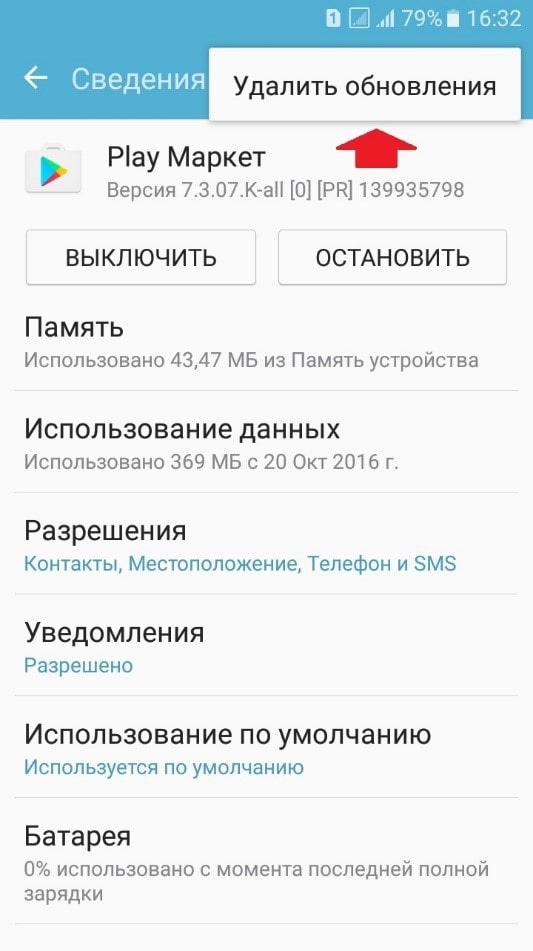 Сортировка приложений происходит удобным образом, все распределено по категориям, также присутствует поиск, с помощью которого пользователь очень быстро может найти интересующее его приложение.
Сортировка приложений происходит удобным образом, все распределено по категориям, также присутствует поиск, с помощью которого пользователь очень быстро может найти интересующее его приложение.
Загружая приложения с неизвестных сайтов, мы можем стать жертвой вирусов и мошенников; скачивая с этой витрины, можно быть уверенным, что весь материал, находящийся там, отсортирован и не нанесет никакого вреда для нашего устройства.
Play Market очень удобен в использовании. Разработчики сделали понятный и простой интерфейс, скорее всего, никому не составит труда разобраться, как найти и скачать ту или иную программу.
Ниже мы рассмотрим такой важный вопрос о том, как обновить «Плей Маркет» на «Андроиде». Ведь это обновление ведет к улучшениям в программе и к оптимизации работы с ней.
Для чего необходимы обновления
Как и в обычных программах, в Play Market разработчики со временем исправляют определенные лаги и ошибки. Также, если долгое время не обновлять его, то многие приложения, скачанные на смартфон, невозможно будет запустить, так как им тоже нужно обновляться, а без Google Play они этого сделать не могут.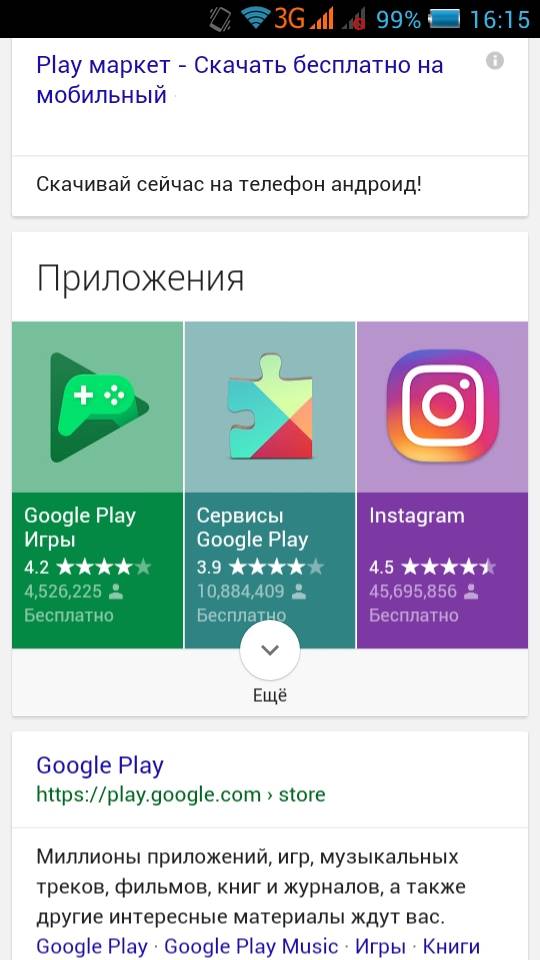
Виды обновлений и их различия
Наверное, многие пользователи, у которых переставали работать приложения, задавались вопросом о том, как обновить «Плей Маркет» на «Андроиде». На самом деле в обновлении нет ничего сложного, единственное, вам необходимо решить, какое именно обновление подходит в вашем случае. Обновления бывают автоматическими и ручными, отличаются они лишь тем, насколько в этих обновлениях будете задействованы вы. Давайте подробней рассмотрим, как обновить «Плей Маркет» на «Андроиде» одним и другим способом.
Автоматические обновления
Такой вариант подходит для тех, кто в настройках не отключал режим автоматического обновления программ. Если вы этого не делали, то сама программа должна обновляться у вас сама по себе, наряду с другими стандартными программами от «Гугл», как только смартфон подключится к сети интернет. Если вы заметили, что автоматические обновления не отключены, но приложение так и не обновляется, то попробуйте посмотреть на верхнюю панель смартфона, возможно, он спрашивает у вас разрешение на обновления программ.
Ручное обновление
Необходимо в тех случаях, когда вы замечаете, что Google Play не работает и не обновляется в автоматическом режиме. Как обновить «Плей Маркет» на «Андроиде» в этом случае? На самом деле здесь тоже нет ничего сложного. Для этого необходимо зайти в настройки телефона и нажать на строку «Версия сборки», если есть новая версия, то тогда он обновится. После того как ваш телефон получит обновления, рекомендуется перезапустить устройство, чтобы новые настройки вступили в силу.
Что делать, если «Плей Маркет» не обновляется
- В первую очередь необходимо проверить память, на которую вы пытаетесь загрузить обновления, возможно, ее недостаточно и нужно просто удалить что-то ненужное, чтобы продолжить загрузку «Плей Маркета» на «Андроид».
- Также необходимо проверить наличие доступа к интернету, конечно, сложно не заметить, когда интернет на устройстве отключен, но многие в приступе паники не замечают этого и естественно обновления не загружаются на устройство.

- Если ничего из вышеперечисленного не помогло, то можется оказаться, что причина скрыта в самом сервисе «Гугл Плей», что в последнее время стало не редкостью, тогда необходимо удалить обновления каждого приложения, скачанного с «Плей Маркета» на телефон «Андроид».
Прочитав эту статью, вы должны были понять, для чего вообще на смартфонах нужен «Гугл Плей» и как обновить «Плей Маркет» на телефоне «Андроид». Надеемся, что данная статья оказалась вам полезной. И с ее помощью вы смогли разобраться с проблемами, связанными с «Плей Маркетом» на вашем устройстве.
Google Play Store не работает? Вот несколько возможных исправлений
Эдгар Сервантес / Android Authority
Google Play Store — одно из тех приложений, которые мы принимаем как должное, главным образом потому, что он просто работает как посредник между пользователями и их драгоценными приложениями. Ад замирает, и небо падает, как только вы сталкиваетесь с проблемами, когда Google Play Store не работает.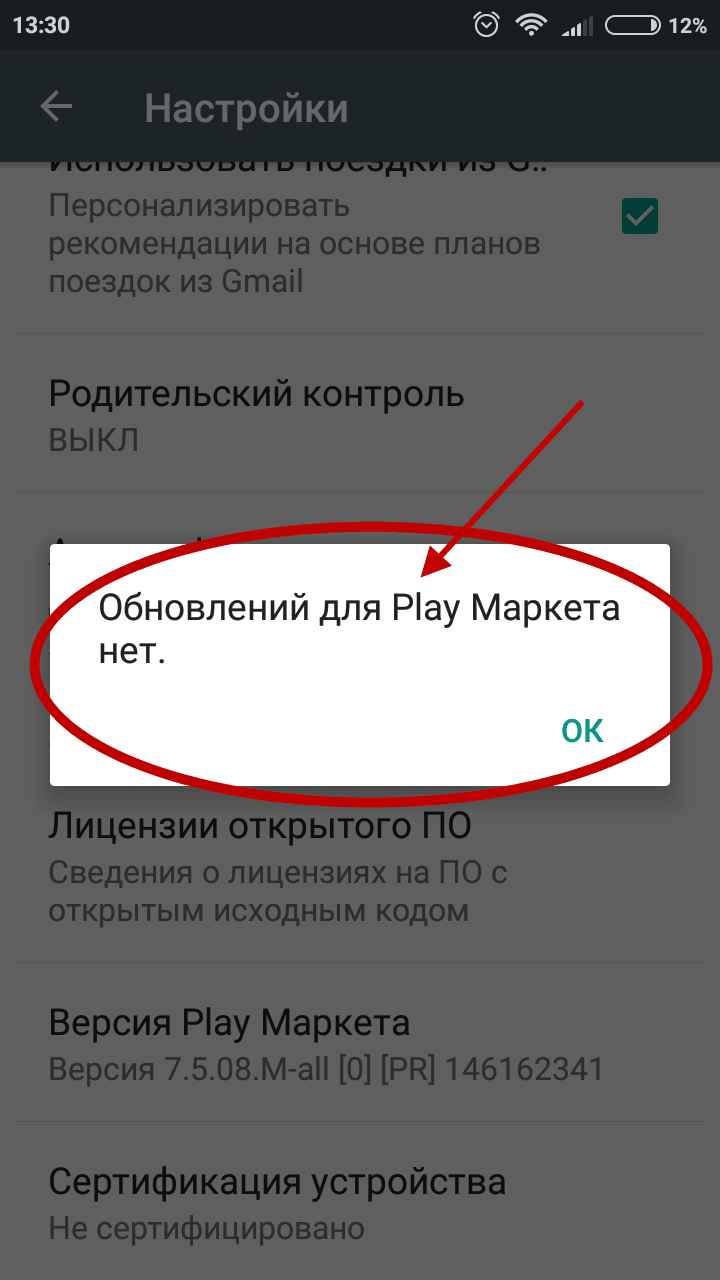 Как вы загрузите то новое приложение, которого так отчаянно ждали? Нет определенного руководства по исправлению Google Play Store, но мы собрали ряд советов и приемов, которые, скорее всего, помогут.
Как вы загрузите то новое приложение, которого так отчаянно ждали? Нет определенного руководства по исправлению Google Play Store, но мы собрали ряд советов и приемов, которые, скорее всего, помогут.
Примечание редактора: Некоторые шаги в этой статье были выполнены с использованием Pixel 4a с 5G под управлением Android 12. Шаги могут отличаться в зависимости от вашего оборудования и программного обеспечения.
Убедитесь, что это проблема пользователя
Перед тем, как предпринять несколько шагов по устранению проблемы, убедитесь, что проблема не в самом Google. Лучший способ сделать это — отправиться куда-нибудь, например, к детектору опускания, чтобы узнать, не сообщают ли другие о проблемах.Если достаточное количество людей заявляют о подобных проблемах, это может быть временная проблема с сервером, которая решится сама собой, если потребуется немного терпения.
Проблема может быть в Google! Эдгар Сервантес
Принудительно закрыть магазин Google Play
Иногда простое принудительное закрытие — это все, что вам нужно, когда у вас есть проблемы с тем, что Google Play Store не работает! Вы можете сделать это, просто смахнув Google Play Store на переключателе многозадачных приложений. Или вы также можете сделать это через Настройки.
Или вы также можете сделать это через Настройки.
Как принудительно закрыть приложение на Android:
- Откройте приложение Settings .
- Войдите в приложений .
- Выбрать Все приложения .
- Нажмите на Google Play Store .
- Удар Остановка силы .
- Выбрать ОК .
Подробнее: Советы по ускорению Android
Включение режима полета
Джимми Вестенберг / Android Authority
Не уверен, насколько это работает, но я слышал, что многие люди говорят, что включение и выключение режима полета поможет Google Play Store вернуться в нужное русло.Эй, это несложный процесс, и он безопасен. Почему бы не попробовать, правда?
Включение и выключение Wi-Fi
Как и в авиарежиме, проблема может быть в Wi-Fi. Не говоря уже о том, что в вашей сети вполне могут быть простые проблемы с подключением.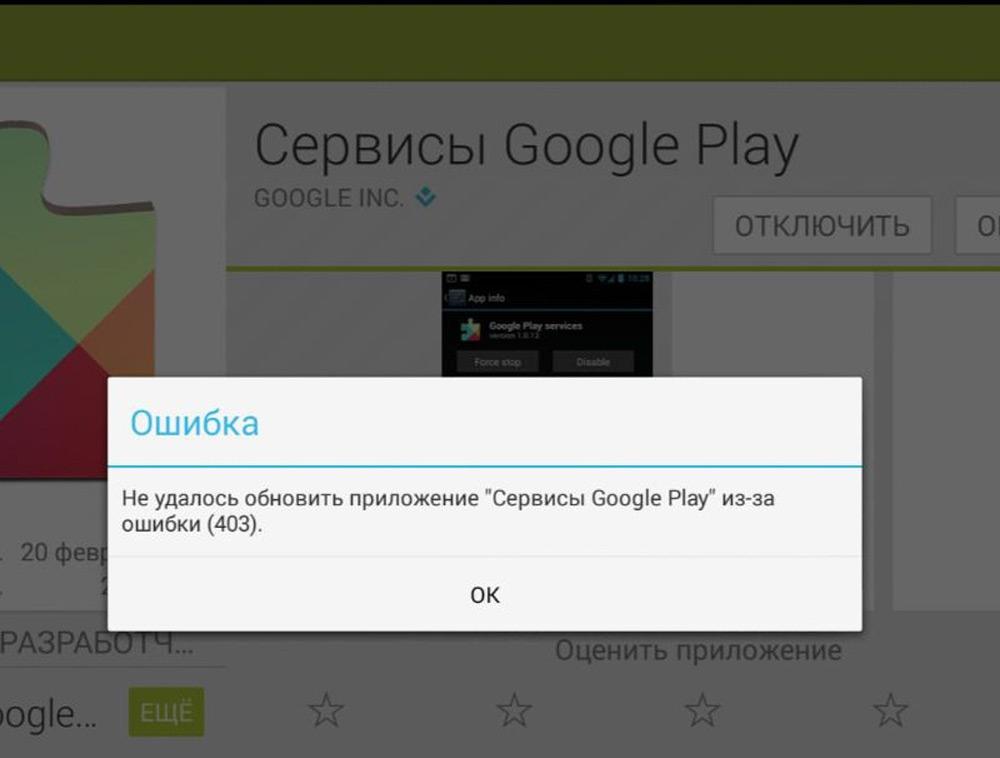 Включайте и выключайте Wi-Fi и немного поиграйте с Google Play Store. Это может помочь.
Включайте и выключайте Wi-Fi и немного поиграйте с Google Play Store. Это может помочь.
Перезагрузите маршрутизатор
Эдгар Сервантес / Android Authority
Я решил одну или две проблемы с Wi-Fi, просто перезапустив свой маршрутизатор.Это может не всегда иметь смысл, но попробуйте, и вы можете повлиять на магию Wi-Fi достаточно, чтобы все снова заработало. Некоторые маршрутизаторы позволяют запускать перезапуск через приложение, в то время как другие могут иметь физическую кнопку. Если у вас нет ни того, ни другого, вы можете отключить источник питания маршрутизатора и снова подключить его.
Перезагрузите телефон
Как и в старые добрые времена, современной электронике для правильной работы иногда просто нужно немного пощекотать.Эдгар Сервантес
Что-нибудь простое, например, перезагрузка, может помочь.Мы обнаружили, что это решит большинство простых проблем со смартфоном. Это займет минуту или две и может сработать.
Очистить кеш Google Play Store
Кэш-память — невероятный инструмент.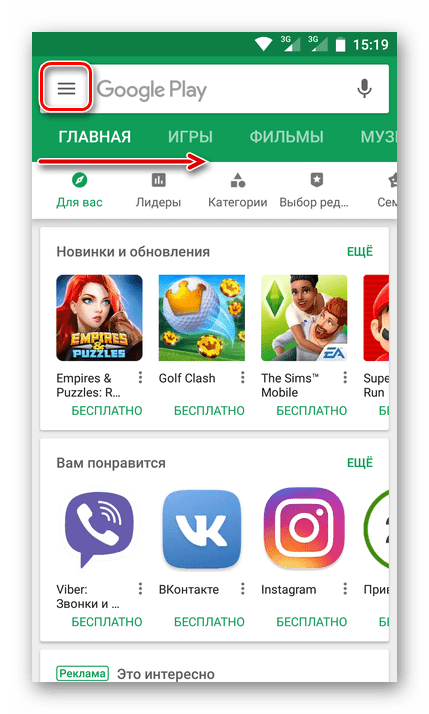 Телефон может сократить использование данных и ускорить загрузку за счет локального хранения данных. В противном случае эти данные необходимо было бы загружать каждый раз, когда вы открываете страницу, что не требуется, если нет изменений. Плохо то, что иногда старые данные могут накапливаться, а также могут некорректно работать.Вот почему полезно время от времени очищать кеш.
Телефон может сократить использование данных и ускорить загрузку за счет локального хранения данных. В противном случае эти данные необходимо было бы загружать каждый раз, когда вы открываете страницу, что не требуется, если нет изменений. Плохо то, что иногда старые данные могут накапливаться, а также могут некорректно работать.Вот почему полезно время от времени очищать кеш.
Как очистить кеш приложения на Android:
- Откройте приложение Settings .
- Войдите в приложений .
- Выбрать Все приложения .
- Нажмите на Google Play Store .
- Hit Хранилище и кеш .
- Выбрать Очистить кеш .
Связано: Что такое кэш-память?
Удалить данные Google Play Store
Джо Хинди / Android Authority
Не достаточно очистить кеш? Пришло время достать более крупное оружие и по-настоящему навести порядок. Получите доступ к своим настройкам и войдите в диспетчер приложений, как вы это делали, чтобы очистить кеш, чтобы удалить связанные данные.
Получите доступ к своим настройкам и войдите в диспетчер приложений, как вы это делали, чтобы очистить кеш, чтобы удалить связанные данные.
Как удалить данные приложения на Android:
- Откройте приложение Settings .
- Войдите в приложений .
- Выбрать Все приложения .
- Нажмите на Google Play Store .
- Hit Хранилище и кеш .
- Выбрать Очистить хранилище .
- Нажмите ОК .
Взгляните на свои отключенные приложения
Имейте в виду, что некоторые приложения нуждаются друг в друге для правильной работы. Особенно при работе с системными приложениями, такими как Google Play Store. Вы недавно отключили какие-либо приложения? Это может быть причиной проблем с вашим Play Store.
Как проверить отключенные приложения на Android:
- Откройте приложение Settings .

- Войдите в приложений .
- Выбрать Все приложения .
- Если какие-либо приложения отключены, вы увидите раскрывающееся меню с надписью Все приложения .Нажмите на него и выберите Disabled apps .
- Зайдите в любые отключенные приложения и нажмите Включить .
- Проверьте, работает ли Google Play Store.
Проверьте настройки даты и времени
Dhruv Bhutani / Android Authority
Это может показаться глупым предложением, но часто это может быть причиной многих проблем с Google Play Store. Это может быть связано с тем, что серверы Google не синхронизируются с вашими настройками даты и времени.Вернитесь и включите их автоматически, если это не так. Если это не помогает, постарайтесь установить время и дату как можно точнее. Просто немного поиграйте с настройками времени и даты.
Как изменить настройки даты и времени на Android:
- Откройте приложение Settings .

- Войдите в систему .
- Выберите Дата и время .
- Переключить Установить время автоматически Переключить , чтобы получать время из Интернета.
- Как вариант, вы можете отключить его и выбрать все вручную.
- Вы также можете выбрать Установить часовой пояс автоматически и Использовать местоположение для установки часового пояса .
Также прочтите: Распространенные проблемы с ОС Android и способы их устранения
Удалить настройки VPN
Эдгар Сервантес / Android Authority
Многие пользователи VPN говорят, что они сталкивались с проблемами повсюду. Вы пробовали отключить их (если вы их используете)? Если вы используете приложение VPN, вы можете войти в приложение и отключить безопасное соединение.Если вы добавили VPN вручную, вы можете зайти в настройки и отключить его.
Как удалить настройки VPN на Android:
- Откройте приложение Settings .

- Войдите в Сеть и Интернет .
- Нажмите на VPN .
- Щелкните значок шестеренки рядом с вашим VPN.
- Удар Забыть .
Также читайте: Лучшие VPN-приложения для Android
Просто удалите!
Эдгар Сервантес / Android Authority
Если ничего не получится, лучше всего будет удалить Google Play Store.Единственная хитрость в том, что это системное приложение, и от него действительно нельзя просто избавиться. Вы можете удалить обновления, переведя приложение на более старую версию. Позже вы сможете обновить его снова, поэтому не волнуйтесь — это безопасная процедура.
Как удалить обновления Google Play Store:
- Откройте приложение Settings .
- Войдите в приложений .
- Выбрать Все приложения .
- Найдите Google Play Store и перейдите в настройки приложения.

- Нажмите кнопку меню с тремя точками в правом верхнем углу.
- Hit Удалить обновления .
- Нажмите ОК .
Может быть проблема в сервисах Google Play?
Можно сказать, что приложения Google — это двигатель Android-устройств. Да, мы говорим об этом странном приложении, которое время от времени требует обновления при попытке получить другое приложение. Многие понятия не имеют, что это такое, но это основа вашего телефона. Приложения Google предлагают одни из самых интересных функций, и все они основаны на сервисах Google Play.
Попробуйте очистить кэш и данные, выполнив те же действия, что и выше. Единственное отличие состоит в том, что вместо доступа к Google Play Store вы переходите к Google Play Services в диспетчере приложений. Как и любое другое приложение, сервисы Google Play иногда могут давать сбой, поэтому стоит поэкспериментировать с ними, если у вас возникнут какие-либо проблемы, связанные с Google.
Удалите и повторно войдите в учетную запись Google.
Эдгар Сервантес / Android Authority
Я не очень верю в это, но некоторые предлагают сбросить настройки вашей учетной записи Google, чтобы исправить определенные проблемы.Я полагаю, что стоит попробовать, прежде чем прыгать на последний (и самый крайний) совет.
Как удалить аккаунт Google на Android:
- Зайдите в приложение Settings .
- Выберите Пароли и учетные записи .
- Нажмите на свою учетную запись Google.
- Обращение Удалить учетную запись .
- Подтвердите, нажав Удалите учетную запись еще раз.
Как добавить учетную запись Google на свой телефон Android:
- Зайдите в приложение Settings .
- Выберите Пароли и учетные записи .
- Хит Добавить счет .

- Нажмите на Google .
- Войдите в свою учетную запись Google и следуйте инструкциям.
Вы получаете код ошибки?
Эдгар Сервантес / Android Authority
Работа с кодами ошибок может быть проще, поскольку система в значительной степени сообщает вам, что происходит. Немного исследований, и вы должны знать, в чем проблема и как ее исправить.Давайте рассмотрим некоторые из самых популярных кодов ошибок Google Play Store, с которыми вы можете столкнуться.
Ошибка магазина Google Play 944
Тем, кто получил код ошибки 944, не стоит паниковать. Этот код сообщает вам, что серверы Google отключены или испытывают проблемы с подключением. Очевидное решение — дождаться, пока Google исправит свои проблемы.
Ошибка магазина Google Play 919
У вас закончилось место! Попытки загрузить это приложение снова и снова не помогут, так как этот код ошибки в значительной степени говорит вам, что приложение больше не помещается в вашем хранилище.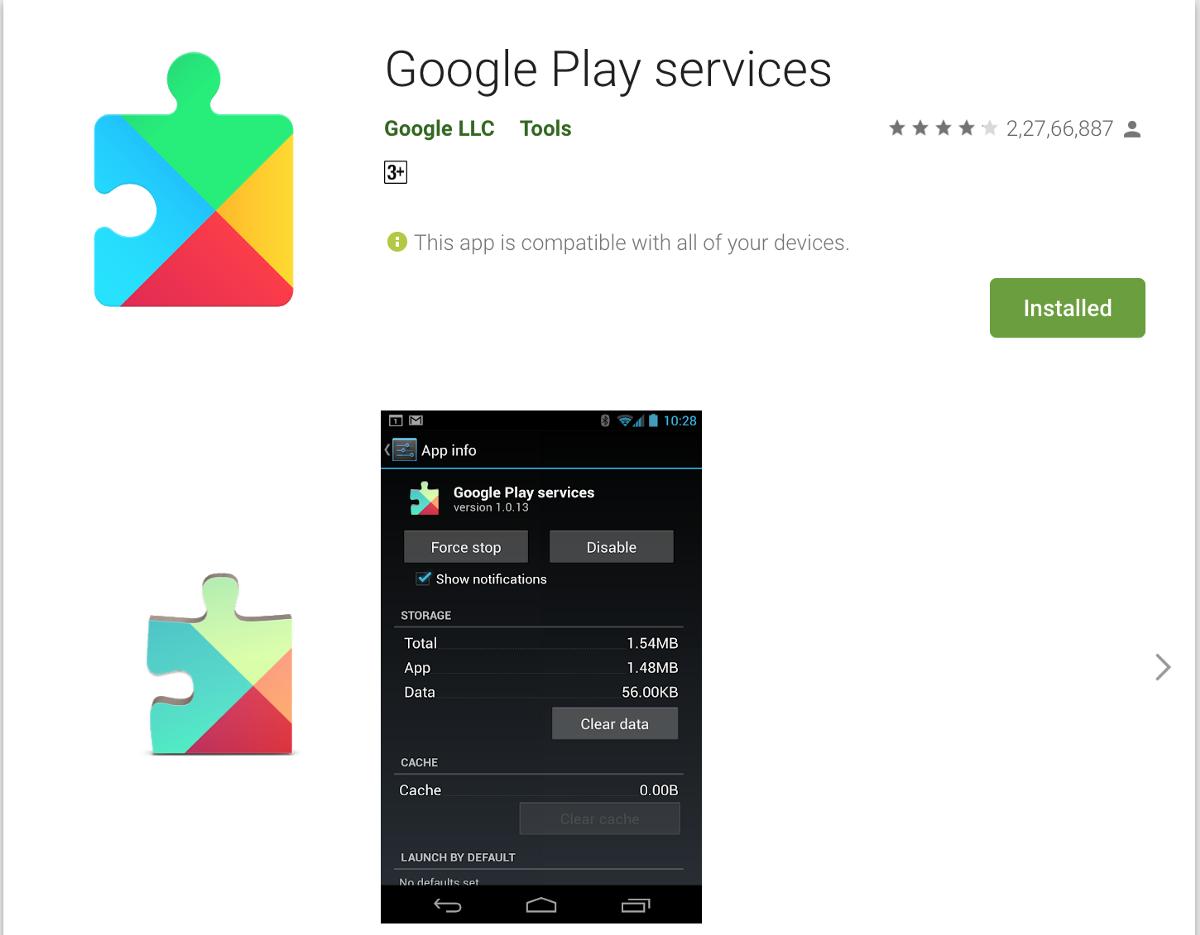 Удалите лишний беспорядок и удалите ненужные приложения.
Удалите лишний беспорядок и удалите ненужные приложения.
Ошибка магазина Google Play 481
Этот код означает, что в вашем аккаунте произошла серьезная ошибка. Будем надеяться, что никто из вас никогда не увидит эти коды ошибок, поскольку это, скорее всего, означает конец вашего аккаунта Google. Единственное решение — удалить старую учетную запись и создать новую.
Подробнее : Как исправить распространенные коды ошибок в Google Play Store
Ошибка магазина Google Play 505
Эта ошибка обычно возникает из-за того, что похожие приложения ищут одно и то же разрешение, что вызывает конфликт.Google, возможно, исправил это в более поздних обновлениях, поскольку эта ошибка чаще встречается на устройствах с Android 4 KitKat и более ранними версиями.
Ваша первая попытка исправить это должна состоять в очистке кеша Google Play Store и Google Play Services. Кроме того, вы можете удалить и повторно установить обновления в Google Play Store. Кроме того, убедитесь, что у вас установлена последняя версия программного обеспечения, доступного для вашего устройства Android.
Кроме того, убедитесь, что у вас установлена последняя версия программного обеспечения, доступного для вашего устройства Android.
Ошибка магазина Google Play 927
Эта ошибка Google Play Store появляется при попытке загрузить или обновить приложение, но этот конкретный код возникает только тогда, когда Play Store обнаруживается в середине собственного обновления.
Лучшее решение — дождаться завершения обновления и установки Play Store, а затем повторить попытку. Кроме того, вы можете очистить данные приложений для Play Store и Google Services.
Сброс заводских данных
Если все остальное не помогло, но у вас все еще есть проблемы с неработающим Google Play Store, протрите устройство и начните заново. На данный момент мы понятия не имеем, что может быть причиной расхождений в вашем магазине Google Play, но сброс заводских данных, скорее всего, решит большинство ваших проблем, поскольку он удаляет все на устройстве и оставляет его таким, каким оно было, когда вы его включили. в первый раз.Вы можете выполнить сброс до заводских настроек, нажав кнопку ниже и следуя инструкциям в этом сообщении.
в первый раз.Вы можете выполнить сброс до заводских настроек, нажав кнопку ниже и следуя инструкциям в этом сообщении.
См. Также : Как восстановить заводские настройки устройств Android
Мы надеемся, что с помощью одного из этих методов ваш Google Play Store снова заработает. Если ничего не помогло, проблема должна быть глубже, чем обычно, и вам, вероятно, следует обратиться в службу технической поддержки.
КомментарииGoogle Play Store больше не отображается при последнем обновлении приложения на
Google Play, без сомнения, один из крупнейших магазинов приложений на планете.Ранее известное как Google Play Store и Android Market, приложение действует как торговая площадка, где пользователи Android могут загружать и обновлять бесплатные или платные приложения.
The Mountain View-based довольно много раз обновлял дизайн Play Store и вносил существенные изменения в пользовательский интерфейс до такой степени, что пользователи не могли найти некоторые полезные опции, такие как функция «Обновить приложения».
При этом одной из самых полезных функций является возможность видеть информацию о приложении в Play Store, такую как номер версии, обновленные версии, количество загрузок и многое другое.
Довольно часто многие пользователи выбирают параметр «Обновлено», чтобы определить, находится ли приложение в активной разработке или было прекращено разработчиком. Это помогает им определить, хотят они использовать приложение или нет, особенно когда речь идет о платных приложениях. Это также помогает пользователям узнать, было ли разработано приложение для какой версии Android.
Например, приложение, обновленное в 2015 году, будет иметь меньше шансов работать с последней версией Android по сравнению с приложением, которое последний раз обновлялось в 2019 году.
Однако некоторые пользователи теперь сообщают, что Google удалил раздел «Обновлено» из Play Store.На изображении ниже вы можете видеть, что эта опция отсутствует.
ИсточникЯ заметил это несколько недель назад.
Сначала я подумал, что это ошибка, но, видимо, это было намеренно. : — / В последнее время Play Store становится все хуже и хуже. Хуже всего текущее меню для обновления установленных приложений. Это без надобности скрыто. Моему отцу пришлось спросить моего, где он теперь может найти список доступных обновлений. Абсолютно ужасный UX.
(Источник)
Только в определенных приложениях.Мой игровой магазин показывает то же самое для этой конкретной игры, но если я найду приложение Amazon Shopping, оно все равно скажет мне, когда оно было обновлено в последний раз. Я проверил другие приложения, и они тоже мне говорят. Интересно, решает ли разработчик, могут ли они сделать это видимым или нет.
(Источник)
Те, кто не может видеть раздел «Обновлено», разочарованы и задаются вопросом, почему Google вообще удалил такую полезную функцию. На данный момент текст «обновлено» отсутствует только в некоторых приложениях.
Но это поднимает вопрос, удалит ли Google его для каждого приложения в Play Store в ближайшие дни.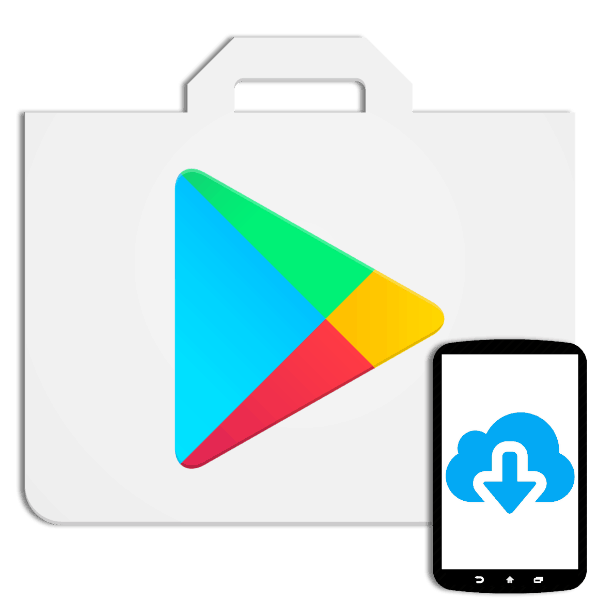 Поскольку Google еще ничего не сказал по этому поводу, до сих пор неизвестно, является ли удаление «Обновлено» ошибкой или преднамеренным изменением.
Поскольку Google еще ничего не сказал по этому поводу, до сих пор неизвестно, является ли удаление «Обновлено» ошибкой или преднамеренным изменением.
Возможно, Google тестирует эту функцию и ищет отзывы пользователей. При этом мы будем следить за этим и обновлять эту статью по мере необходимости.
Примечание : У нас есть больше подобных историй в нашем специальном разделе Google, поэтому обязательно следите за ними.
PiunikaWeb начинался как веб-сайт, посвященный исключительно техническим расследованиям, с упором на «сенсационные» или «эксклюзивные» новости. В кратчайшие сроки наши истории были подхвачены такими изданиями, как Forbes, Foxnews, Gizmodo, TechCrunch, Engadget, The Verge, Macrumors и многими другими. Хотите узнать больше о нас? Иди сюда.
Google делает проверку обновлений Play Store более очевидной
Вы можете проверить наличие обновлений Play Store, перейдя в настройки Play Store, перейдя в раздел About , а затем нажав на номер версии. Хотя этот процесс кажется довольно простым, для обычного пользователя это не так, поскольку в разделе About явно не указано, что нажатие на номер версии вызовет проверку наличия обновлений. Просто нужно как-то знать, что такая возможность существует. К счастью, Google делает вещи более очевидными для среднего пользователя с помощью специальной кнопки.
Хотя этот процесс кажется довольно простым, для обычного пользователя это не так, поскольку в разделе About явно не указано, что нажатие на номер версии вызовет проверку наличия обновлений. Просто нужно как-то знать, что такая возможность существует. К счастью, Google делает вещи более очевидными для среднего пользователя с помощью специальной кнопки.
Согласно 9to5Google , Google начал продвигать новое серверное обновление для Google Play Store, которое добавляет две новые кнопки, обозначенные как Обновить Play Store и Подробнее , в раздел About .Эти кнопки появляются прямо под версией Play Store, делая вещи более очевидными для обычного пользователя. Нажатие на кнопку Обновить Play Store либо загружает и устанавливает обновление, либо вызывает всплывающее окно с сообщением «Google Play Store обновлен». The Learn more Кнопка перенаправляет на эту страницу поддержки, на которой выделяется документация по продукту Google.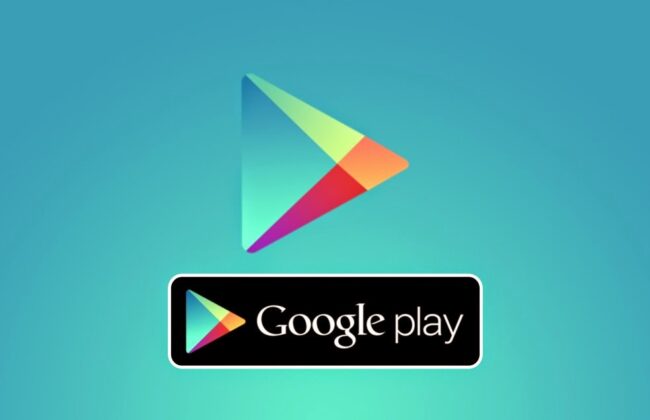
Как упоминалось ранее, новая кнопка Update Play Store уже начала распространяться среди пользователей посредством обновления на стороне сервера.Он доступен на моем Pixel 4a под управлением Android 12 и версии 28.2.10 из Google Play Store. 9to5Google сообщает, что он также доступен на устройствах под управлением более старых версий Android. Если вы не видите кнопку на своем телефоне, вы можете попробовать принудительно обновить Play Маркет, используя старый метод или подождать несколько дней для более широкого развертывания. Говоря о более широком развертывании, новая кнопка установки в Play Store, которая позволяет запускать установку приложений Android TV со своего телефона, недавно была доступна для всех пользователей.Это дает вам доступ к раскрывающемуся меню, которое позволяет вам выбрать Android TV в качестве целевого устройства для установки приложения.
Вы уже знали, как проверять наличие обновлений Play Store, или только что узнали? Вы рады, что Google наконец-то добавил заметную кнопку? Дайте нам знать в комментариях ниже.
Как обновить приложение Google Play Store ?. Поможет в производительности приложений
Google продолжает обновлять PlayStore, даже не подозревая об этом. Так много обновлений доступно регулярно.Регулярное обновление приложения Play Store может повысить производительность и других ваших приложений. Вот полезное руководство по обновлению приложения Google Play Store. Следуйте шагам.
Из настроек приложения Play Store— Реклама —
Обновление приложения Play Store всегда в ваших интересах. Запуск последней версии Play Store устраняет ошибки. Обновление также даст вам улучшение стабильности и новые функции в цифровом магазине. Чтобы обновить приложение Play Store из настроек.Следуйте инструкциям
.- Откройте на телефоне приложение «Play Маркет»
- Проверьте наличие трехстрочного значка в верхнем левом углу
- Прокрутите вниз в левом нижнем углу
- Найдите настройку и нажмите на нее
- Перейти в подраздел «О компании»
- Проверьте отображение версии Playstore
- Если есть обновление нажмите на него
- Обновлен
Подробнее: Лучшие приложения для здоровья и фитнеса 2021
Очистить данные Play Store — это центр для всех приложений на мобильном устройстве с операционной системой Android. Обновление до последней версии повысит производительность всех приложений, установленных на вашем телефоне. Еще один способ обновлять Google Play Store — это очистить все данные. Когда вы очистите все данные, Google автоматически проверит наличие всех обновлений. Вот шаги.
Обновление до последней версии повысит производительность всех приложений, установленных на вашем телефоне. Еще один способ обновлять Google Play Store — это очистить все данные. Когда вы очистите все данные, Google автоматически проверит наличие всех обновлений. Вот шаги.
- Перейти к основным настройкам на телефоне (не в Play Store)
- Найдите параметр «Приложения и уведомления»
- Затем открывается страница для всех приложений
- Прокрутите и найдите Google Play Store
- Нажмите в магазине Google Play
- Выберите третий вариант «Хранилище»: в зависимости от телефона (Хранилище)
- Теперь нажмите очистить данные
- Последний шаг — перезагрузить устройство.: Обновится автоматически
Читайте также: Как установить Windows 10 с помощью флеш-накопителя
с APK-файлом Play Store (пакет приложений Android) Вы также можете вручную обновить приложение Google Play Store. Для этого вам необходимо скачать APK-файл.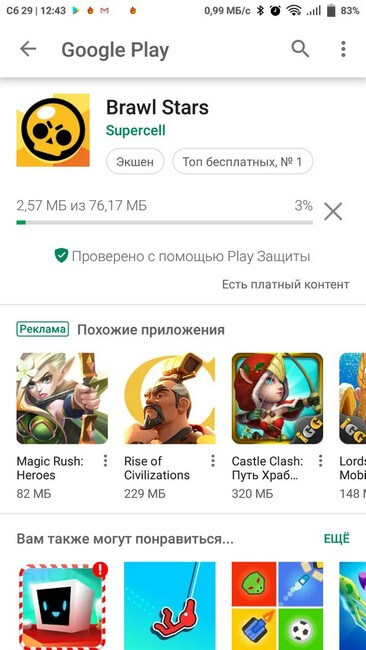 Вы можете скачать его из зеркала APK с помощью браузера. Вот шаги, чтобы обновить Playstore с помощью файлов APK.
Вы можете скачать его из зеркала APK с помощью браузера. Вот шаги, чтобы обновить Playstore с помощью файлов APK.
- Сначала загрузите файлы APK Playstore из зеркала APK с помощью браузера
- Откройте настройку на своем телефоне
- Перейти к безопасности: значок замка
- Включить неизвестный источник
- Подтвердить, когда появится всплывающее окно
- Теперь нужно установить скачанные APK файлы
- Снова открываем настройки
- Перейти к приложениям и приложениям
- Прокрутите и найдите специальный доступ к файлу
- Перейти к установке неизвестных приложений
- Щелкните браузер, в котором вы загрузили файл APK из
- Toggle разрешает источник
- Установите APK файл
- Вы сможете обновить приложение Play Store
Чтобы быть в курсе последних новостей о гаджетах и технологиях, а также обзоров гаджетов, подписывайтесь на нас в Twitter, Facebook и Instagram.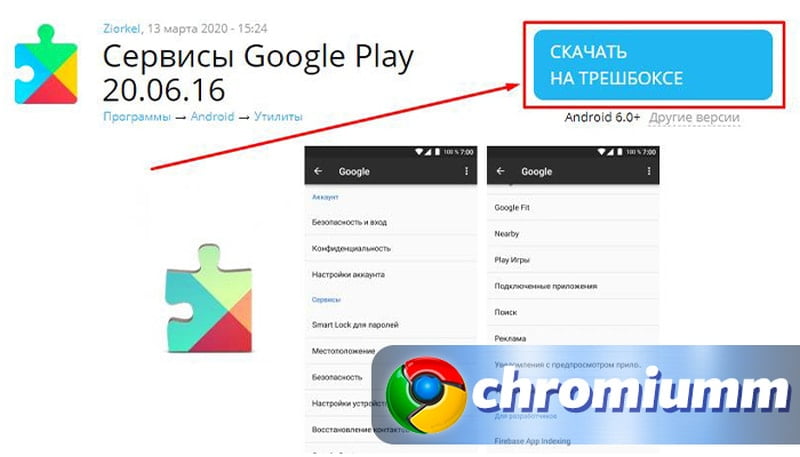 Чтобы смотреть видео о новейших технологиях и гаджетах, подпишитесь на наш канал на YouTube. Вы также можете быть в курсе с помощью приложения Gadget Bridge для Android.
Чтобы смотреть видео о новейших технологиях и гаджетах, подпишитесь на наш канал на YouTube. Вы также можете быть в курсе с помощью приложения Gadget Bridge для Android.
— Реклама —
Как отключить автоматическое обновление приложений Android из магазина Google Play (для всех приложений или только некоторых)
Автоматические обновления приложений Android обычно полезны. Разработчики могут сделать новые функции, исправления ошибок или другие изменения доступными для пользователей, загрузив новую версию своего приложения в Google Play Store, и большинство телефонов и планшетов Android загрузят и установят эти обновления автоматически.
Но есть несколько причин, по которым вы можете отключить автоматическое обновление приложений. Вы можете просмотреть обновления перед их установкой. Возможно, у вас ограниченное подключение к Интернету и вы хотите сэкономить пропускную способность только для самых важных обновлений. Или, может быть, вы не хотите, чтобы была новой версией приложения, а предпочли бы использовать старую версию, потому что у нее есть функциональность (или цена), которая вам больше нравится.
К счастью, отключить автоматические обновления в Google Play Store довольно просто.Вы можете сделать это для всех приложений или только для определенных приложений.
Как отключить автоматические обновления для отдельных приложений
- Откройте Google Play Store.
- Коснитесь трех полос в верхнем левом углу, чтобы открыть меню навигации.
- Нажмите «Мои приложения и игры».
- Прокрутите вниз, пока не найдете приложение, для которого хотите отключить обновления. Если у вас установлено много приложений, это может быть проще сделать, сначала коснувшись вкладки «Установленные», а затем прокрутив ее.
- Коснитесь имени приложения, для которого хотите отключить автоматические обновления.
- Коснитесь трех точек в правом верхнем углу экрана.
- Снимите флажок «Включить автоматическое обновление».
Теперь, когда есть новое обновление для этого приложения, вы должны получить уведомление, чтобы сообщить вам об этом. Вы по-прежнему можете вручную выбрать установку обновления, но если вы ничего не сделаете, на вашем мобильном устройстве по-прежнему будет установлена более старая версия приложения или игры.
Вы по-прежнему можете вручную выбрать установку обновления, но если вы ничего не сделаете, на вашем мобильном устройстве по-прежнему будет установлена более старая версия приложения или игры.
Если вы хотите снова включить автоматическое обновление в будущем, вы можете просто повторить шаги 1-6, и на этот раз отметьте поле с надписью «Включить автоматическое обновление» на последнем шаге.
Как отключить автоматические обновления для всех приложений
- Откройте Google Play Store.
- Коснитесь трех полос в верхнем левом углу, чтобы открыть меню навигации.
- Коснитесь параметра «Настройки».
- Нажмите на пункт меню «Автообновление приложений».
- Коснитесь параметра «Не обновлять приложения автоматически».
Опять же, вы можете изменить свои настройки в будущем, повторив шаги 1–4 и вместо того, чтобы выбирать опцию «Не обновлять автоматически приложения» на последнем шаге, выберите одну из других опций: «Больше» Только Wi-Fi »или« По любой сети.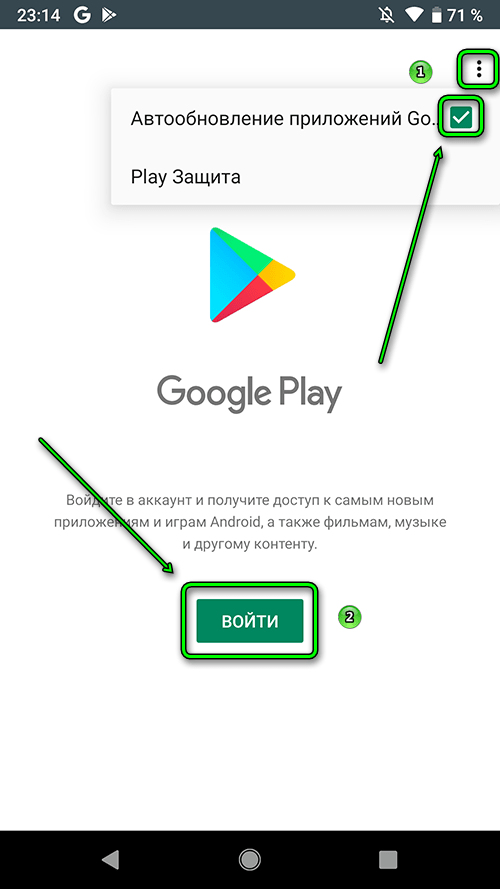 Просто обратите внимание, что если вы выберете любую сеть, может взиматься плата за передачу данных по сотовой сети, если вы превысите лимит данных.
Просто обратите внимание, что если вы выберете любую сеть, может взиматься плата за передачу данных по сотовой сети, если вы превысите лимит данных.
Если вы визуально обучаетесь, вот видео-руководство:
Основными источниками дохода Liliputing являются реклама и партнерские ссылки (если вы нажмете кнопку «Магазин» вверху страницы и купите что-нибудь на Амазоне, например, мы получим небольшую комиссию).
Но есть несколько способов поддержать сайт напрямую, даже если вы используете блокировщик рекламы * и ненавидите покупки в Интернете.
Внесите свой вклад в нашу кампанию Patreon
или . ..
..
Внесите вклад через PayPal
* Если вы — , используете блокировщик рекламы, такой как uBlock Origin, и видите всплывающее сообщение в нижней части экрана, у нас есть руководство, которое может помочь вам отключить его.Google Play Store позволяет узнать, что нового в ваших обновлениях приложений «Android :: Gadget Hacks
Если вы еще не слышали, Google обновляет Play Store с версией 8.0. Хотя пока что в нем нет каких-либо функций, изменяющих жизнь, есть те, которые определенно сделают вашу жизнь проще, например, их новая функция обновлений.
Несколько месяцев назад в Google Play была открыта новая вкладка специально для обновлений в разделе «Мои приложения и игры» магазина. Здесь показаны все приложения, которые могут быть на вашем телефоне Android, и которые постоянно обновлялись и которые все еще нуждаются в обновлении.
Теперь Google пытается улучшить вкладку, добавляя на нее встроенные журналы изменений.
Когда вы перейдете на вкладку обновлений, рядом с большой кнопкой «ОБНОВИТЬ» появится небольшая стрелка, направленная вниз. Если вы ее нажмете, откроется журнал с надписью «Что нового» и описанием последних обновлений в ваших приложениях.
Если вы ее нажмете, откроется журнал с надписью «Что нового» и описанием последних обновлений в ваших приложениях.
Это долгожданное изменение по сравнению с тем, что вам раньше приходилось делать, чтобы узнать об изменениях, которые вносятся в какие-либо обновления. Пользователи должны будут перейти на страницу со списком приложений, чтобы узнать о последнем обновлении. Обновление значительно упрощает задачу, поскольку вся необходимая информация об изменениях, внесенных в ваши приложения, находится в одном месте.
Google Play Store все больше и больше показывает, что они пытаются достичь того же уровня, что и App Store. Специальная вкладка для обновлений уже некоторое время доступна в Apple, хотя она не так организована, как кажется в Google Play.
Версия 8.0 Google Play Store еще не повсеместно развернута, поэтому, возможно, вы заметите это изменение немного раньше. Однако, если вы не можете ждать, вы можете скачать его сейчас через APKMirror.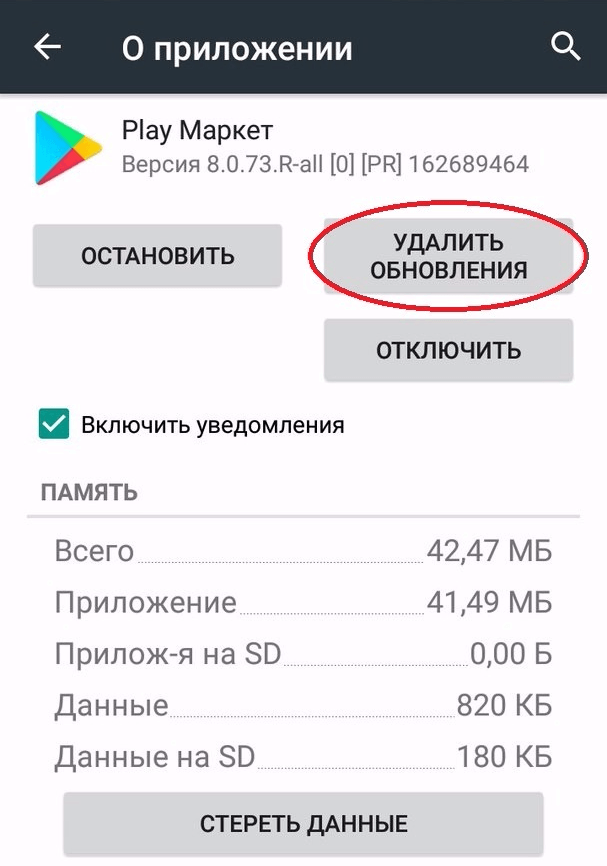 Дайте нам знать в комментариях, если вы видели это или есть какие-то мысли.
Дайте нам знать в комментариях, если вы видели это или есть какие-то мысли.
Не пропустите: Как установить Google Play Store на свой Kindle Fire без рутирования
Обеспечьте безопасность соединения без ежемесячного счета . Получите пожизненную подписку на VPN Unlimited для всех своих устройств, сделав разовую покупку в новом магазине Gadget Hacks Shop, и смотрите Hulu или Netflix без региональных ограничений, повышайте безопасность при просмотре в общедоступных сетях и многое другое.
Купить сейчас (скидка 80%)>
Другие выгодные предложения, которые стоит проверить:
Изображение на обложке через TechSayyer / YouTubeСкриншоты от Dallas Thomas / Gadget Hacks
Google решает проблему обновления для приложений Android, установленных из неизвестных источников
Если вам интересно, как получать последние обновления для приложения Android, установленного через сторонний источник или через одноранговый обмен приложениями, прямо из Google Play Store.
По соображениям безопасности до сих пор приложения, установленные из сторонних источников, не могли обновляться автоматически по беспроводной сети, поскольку Google не распознает их как приложения Play Store, и они также не отображаются в списке приложений вашей учетной записи Google.
В конце прошлого года Google объявила о своем плане создать автоматизированный механизм для проверки подлинности приложения путем добавления небольшого количества метаданных безопасности поверх каждого пакета приложения Android (в блоке подписи APK), распространяемого его Play Store. .
Эти метаданные похожи на цифровую подпись, которая поможет вашему устройству Android проверить, является ли приложение, установленное вами из стороннего источника, приложением Play Store и не было ли оно обработано, например, вирус не прикреплен к Это.
С начала 2018 года Google уже начал внедрять этот механизм, который не требует каких-либо действий со стороны пользователей Android или разработчиков приложений, помогая компании обеспечивать безопасность пользователей смартфонов, добавляя эти одноранговые общие приложения в игру пользователя. Библиотека магазина для регулярных обновлений.
Библиотека магазина для регулярных обновлений.
Кроме того, Google вчера объявил о новом усовершенствовании своего плана, добавив автономную поддержку проверки метаданных, которая позволит вашей ОС Android определять подлинность «приложений, полученных через одобренные Play каналы распространения», когда устройство находится в автономном режиме.
«Одна из причин, по которой мы делаем это, — помочь разработчикам охватить более широкую аудиторию, особенно в странах, где одноранговое совместное использование приложений является обычным явлением из-за дорогостоящих тарифных планов и ограниченного подключения», — сказал Джеймс Бендер, специалист по продуктам. Менеджер в Google Play.«Это придаст людям больше уверенности при использовании одобренных Play приложений для однорангового обмена».Следует отметить, что эта функция не защищает вас от угрозы установки приложений из сторонних источников; вместо этого он просто помогает вам получать последние обновления для приложений, если их источником является Google Play Store.
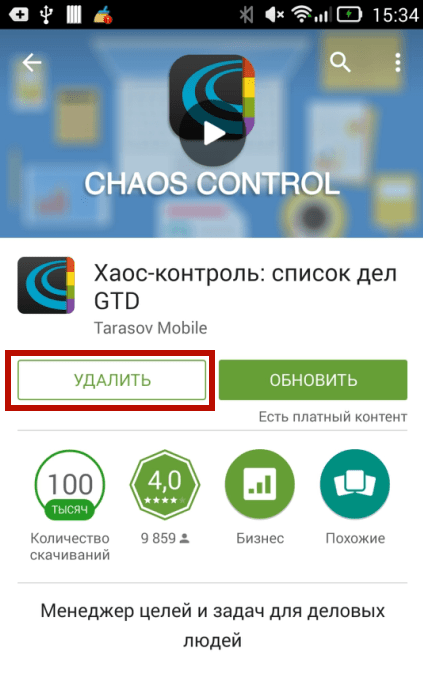
В прошлом году в рамках своей миссии по защите экосистемы Android Google также добавила встроенную защиту от вредоносных программ на основе поведения для устройств Android под названием Google Play Protect, которая использует машинное обучение и анализ использования приложений для отсеивания опасных и вредоносных приложений. .
Google Play Protect не только сканирует приложения, установленные из официального Play Store, но также отслеживает приложения, установленные из сторонних источников.
Кроме того, Play Protect теперь также поддерживает автономное сканирование, что предполагает, что он позаботится и о недавно введенной проверке метаданных.
Хотя сам Play Store не полностью защищен от вредоносных программ, пользователям все же рекомендуется загружать приложения, особенно опубликованные авторитетными разработчиками, из официального магазина приложений, чтобы минимизировать риск взлома их устройств.
.



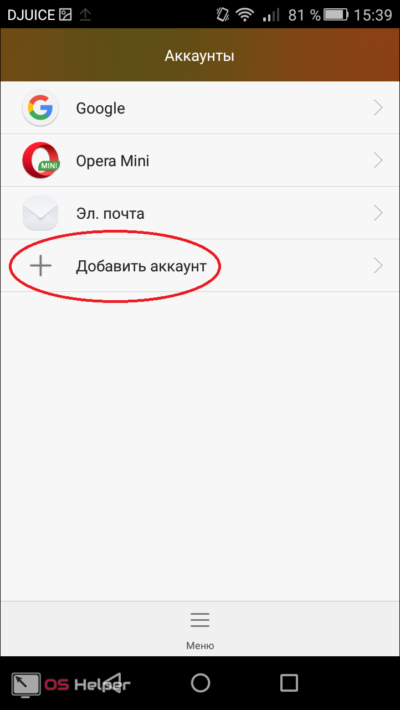

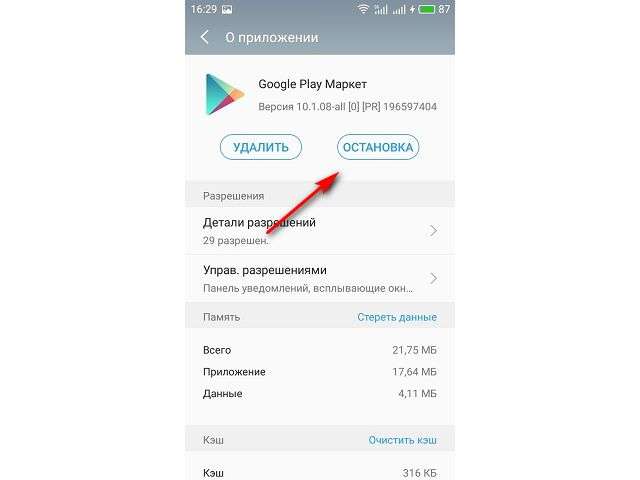



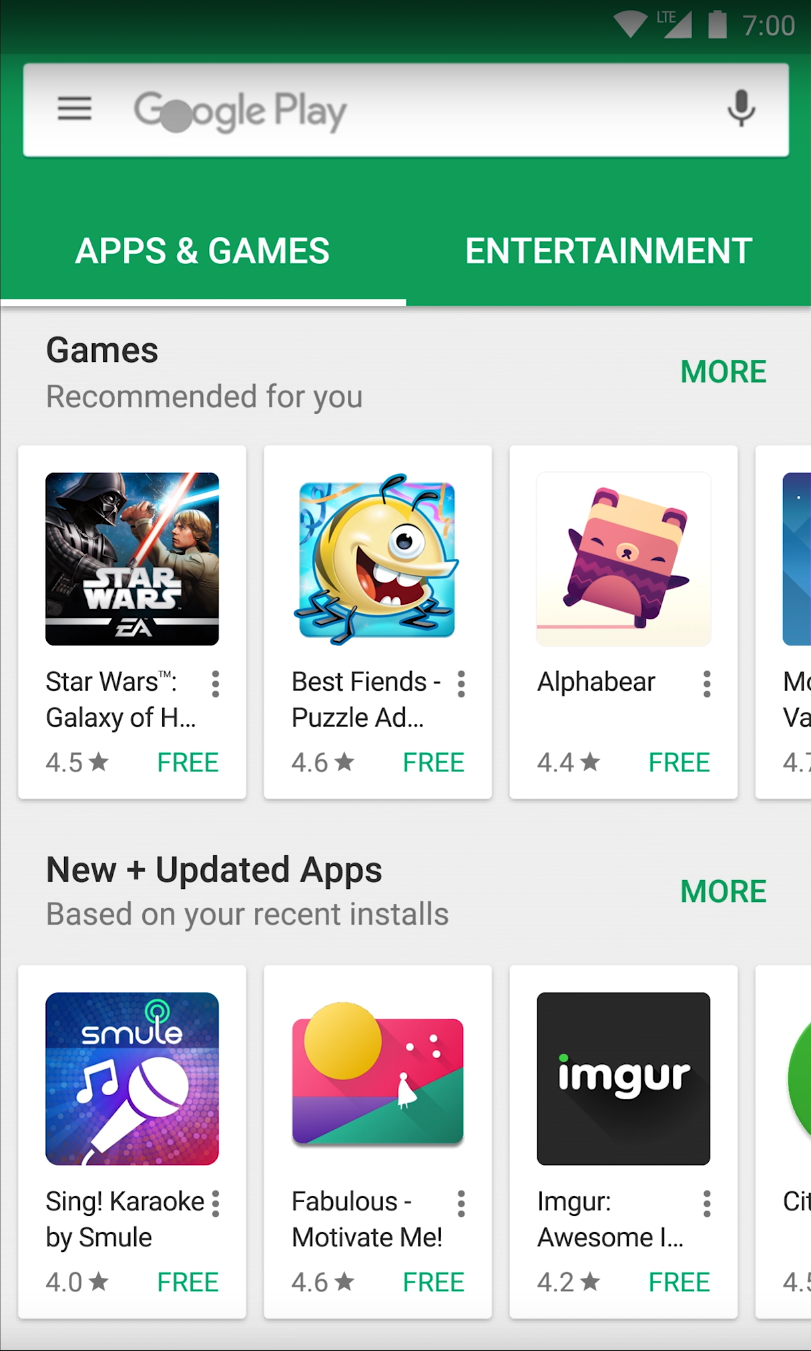 Сначала я подумал, что это ошибка, но, видимо, это было намеренно. : — / В последнее время Play Store становится все хуже и хуже. Хуже всего текущее меню для обновления установленных приложений. Это без надобности скрыто. Моему отцу пришлось спросить моего, где он теперь может найти список доступных обновлений. Абсолютно ужасный UX.
Сначала я подумал, что это ошибка, но, видимо, это было намеренно. : — / В последнее время Play Store становится все хуже и хуже. Хуже всего текущее меню для обновления установленных приложений. Это без надобности скрыто. Моему отцу пришлось спросить моего, где он теперь может найти список доступных обновлений. Абсолютно ужасный UX.